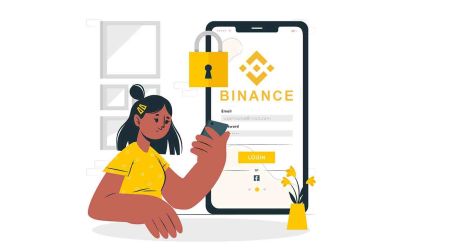Hogyan nyissa meg a fiókot és jelentkezzen be a Binance -ba

Hogyan lehet számlát nyitni a Binance-en
Nyisson fiókot a Binance-en az Apple-nél
1. Kattintson ide , hogy felkeresse a bróker webhelyét, majd kattintson a " Regisztráció " gombra. Az Apple- fiókjával az egyszeri bejelentkezés használatával regisztrálhat .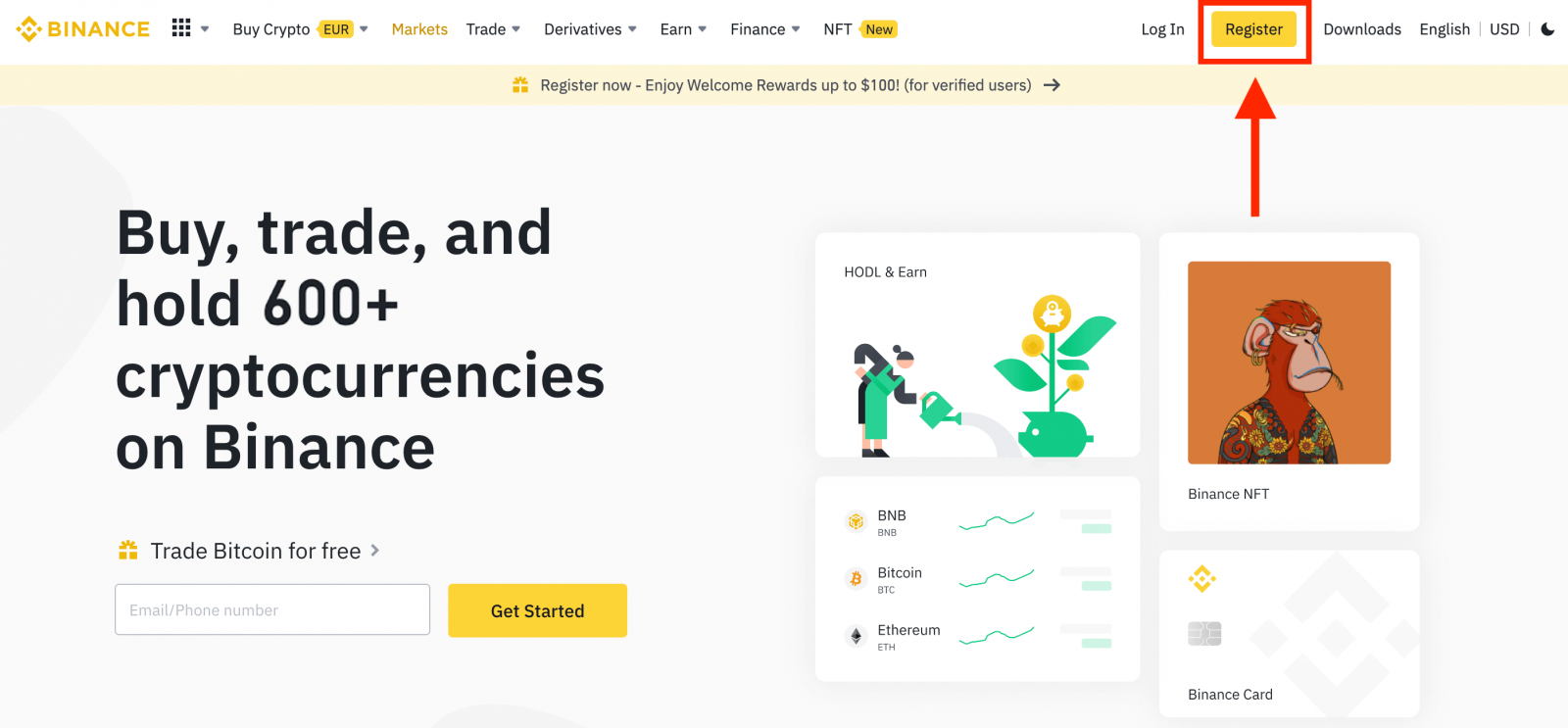
2. Válassza az [ Apple ] lehetőséget, és a rendszer felkéri, hogy jelentkezzen be a Binance szolgáltatásba az Apple-fiókjával.
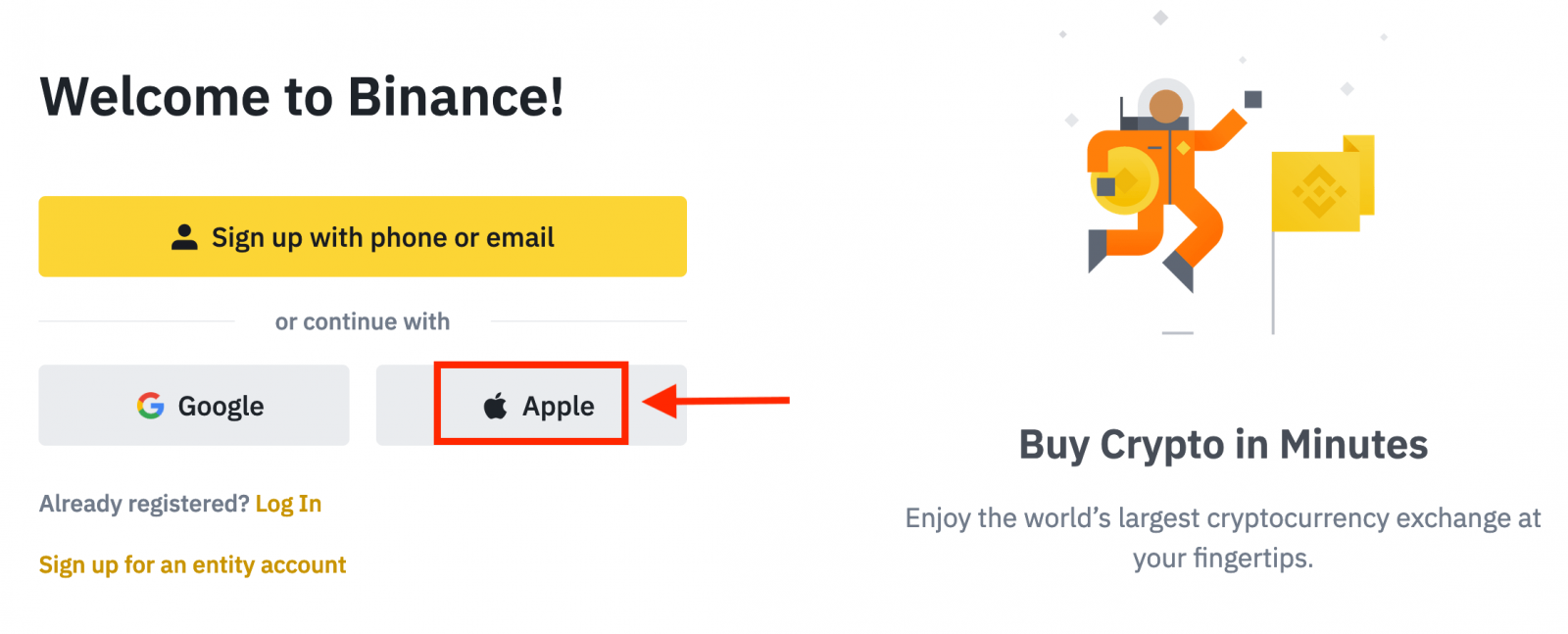
3. Adja meg Apple ID azonosítóját és jelszavát a Binance szolgáltatásba való bejelentkezéshez.
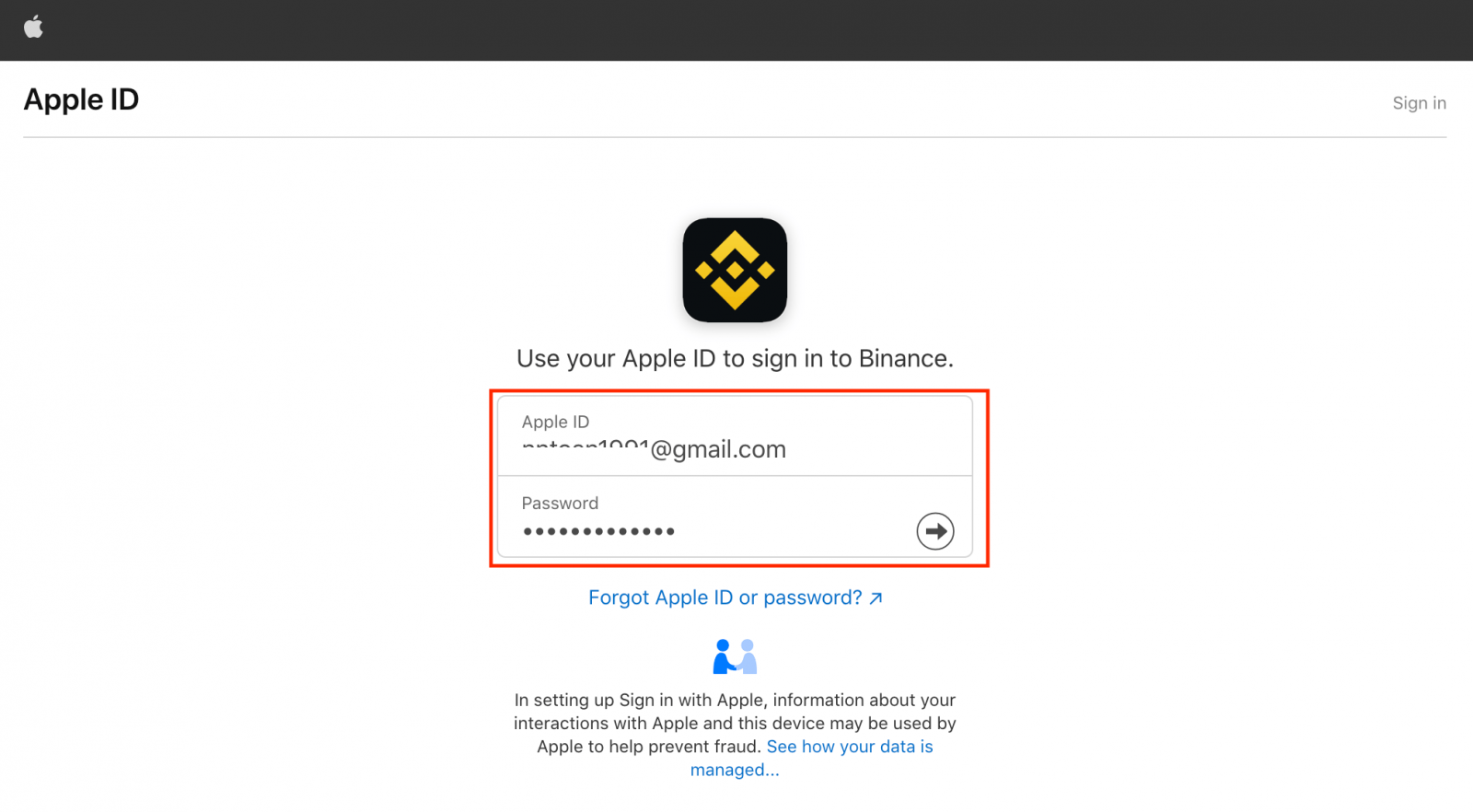
Kattintson a "Folytatás" gombra.
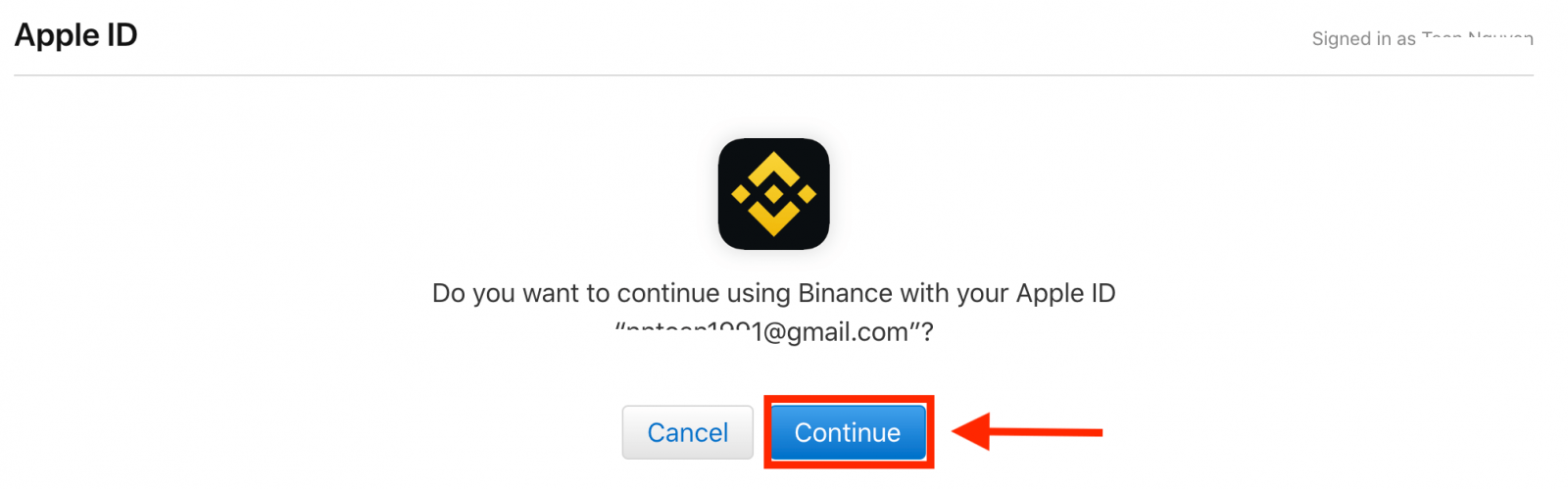
4. A bejelentkezés után átirányítjuk a Binance webhelyére. Ha egy barátod arra utalt, hogy regisztrálj a Binance-on, feltétlenül töltsd ki az ajánlóazonosítójukat (nem kötelező).
Olvassa el és fogadja el a Binance szolgáltatási feltételeit és adatvédelmi szabályzatát, majd kattintson a [ Megerősítés ] gombra.
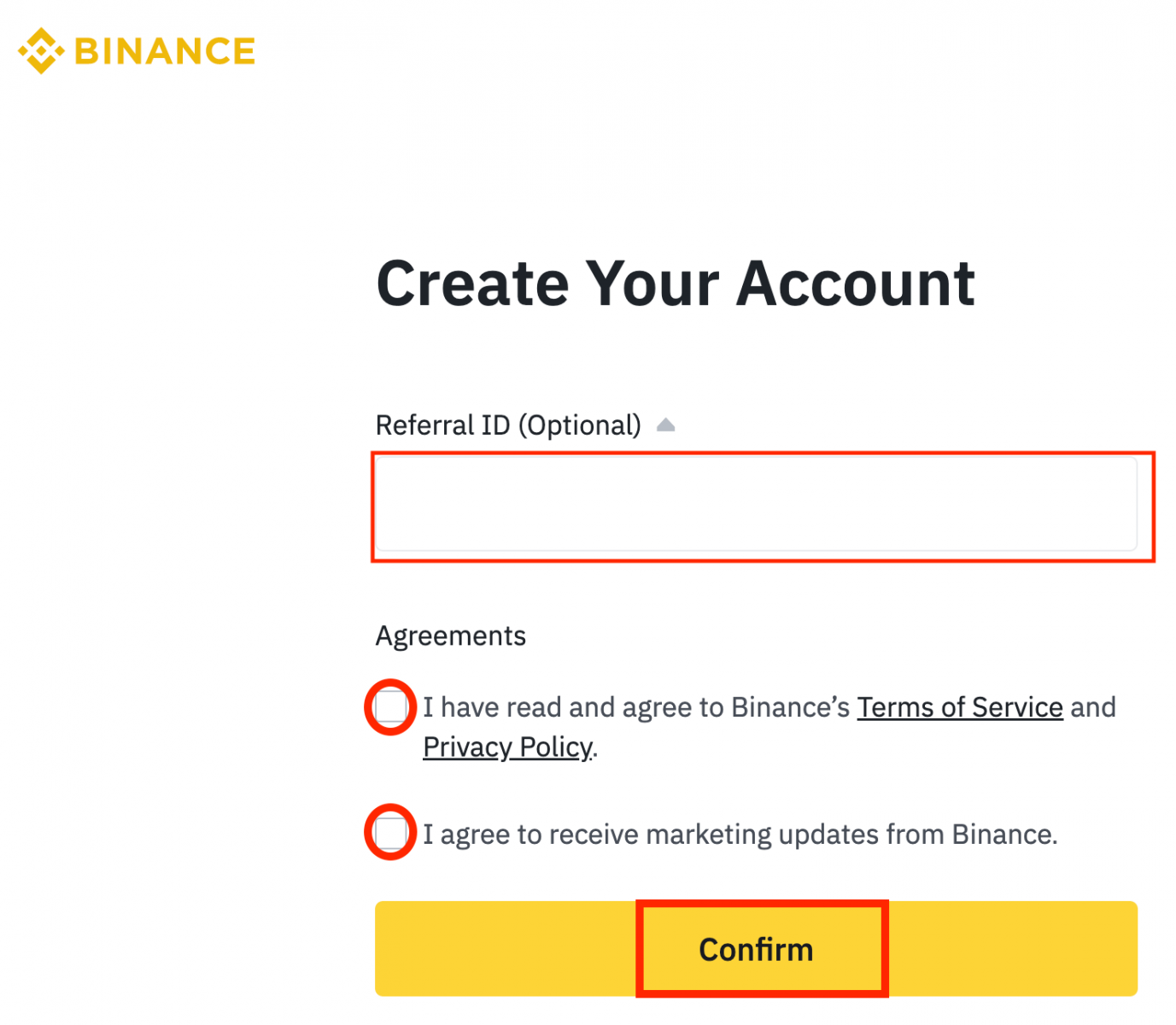
5. Gratulálunk! fiókja létrejött.
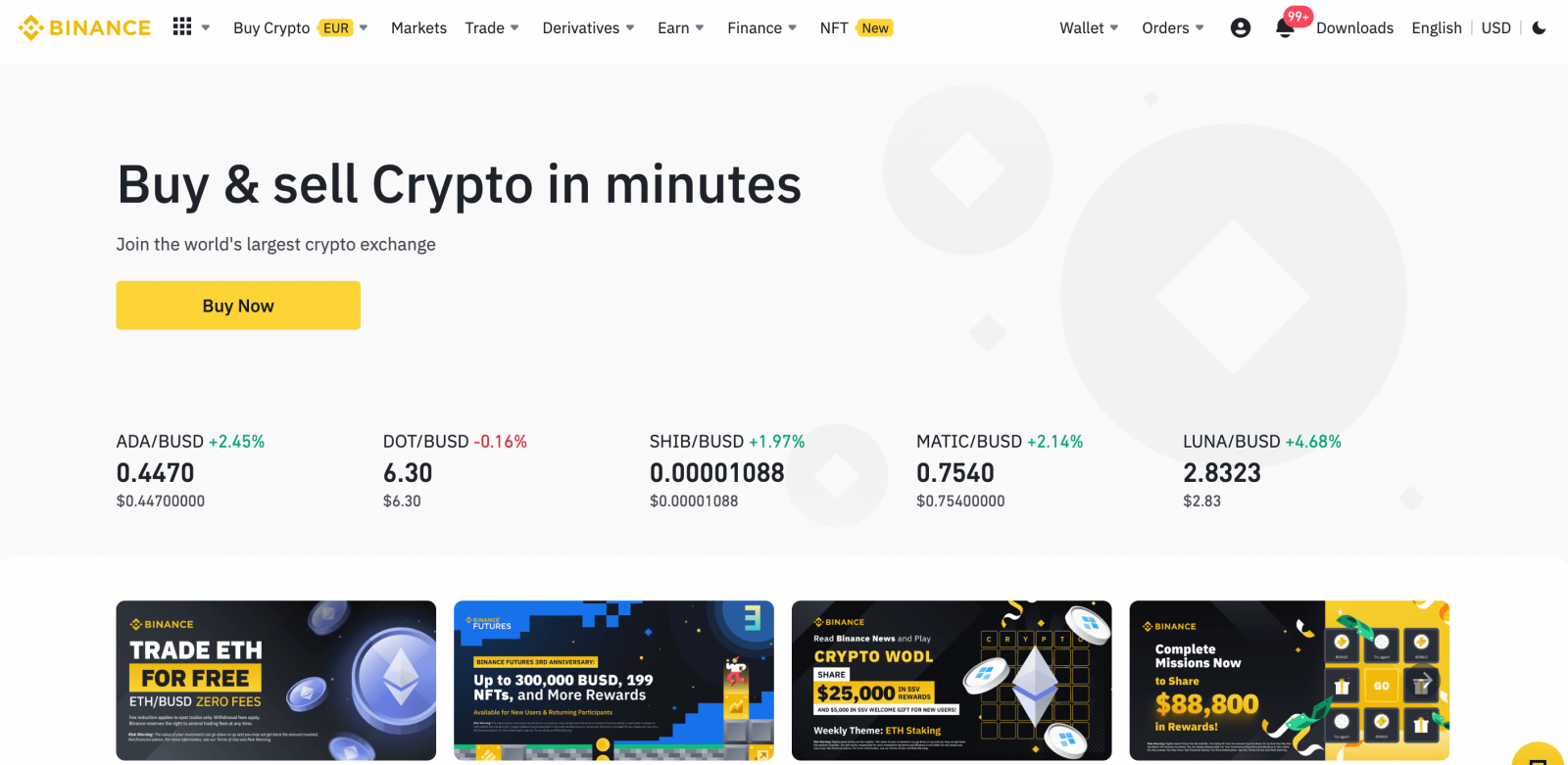
Nyisson fiókot a Binance with Google-lal
Lehetősége van fiókját a Google-on keresztül is regisztrálni, és ezt néhány egyszerű lépésben megteheti:1. Menjen a Binance kezdőlapjára , és kattintson a [ Regisztráció ] gombra a webhely jobb felső sarkában.
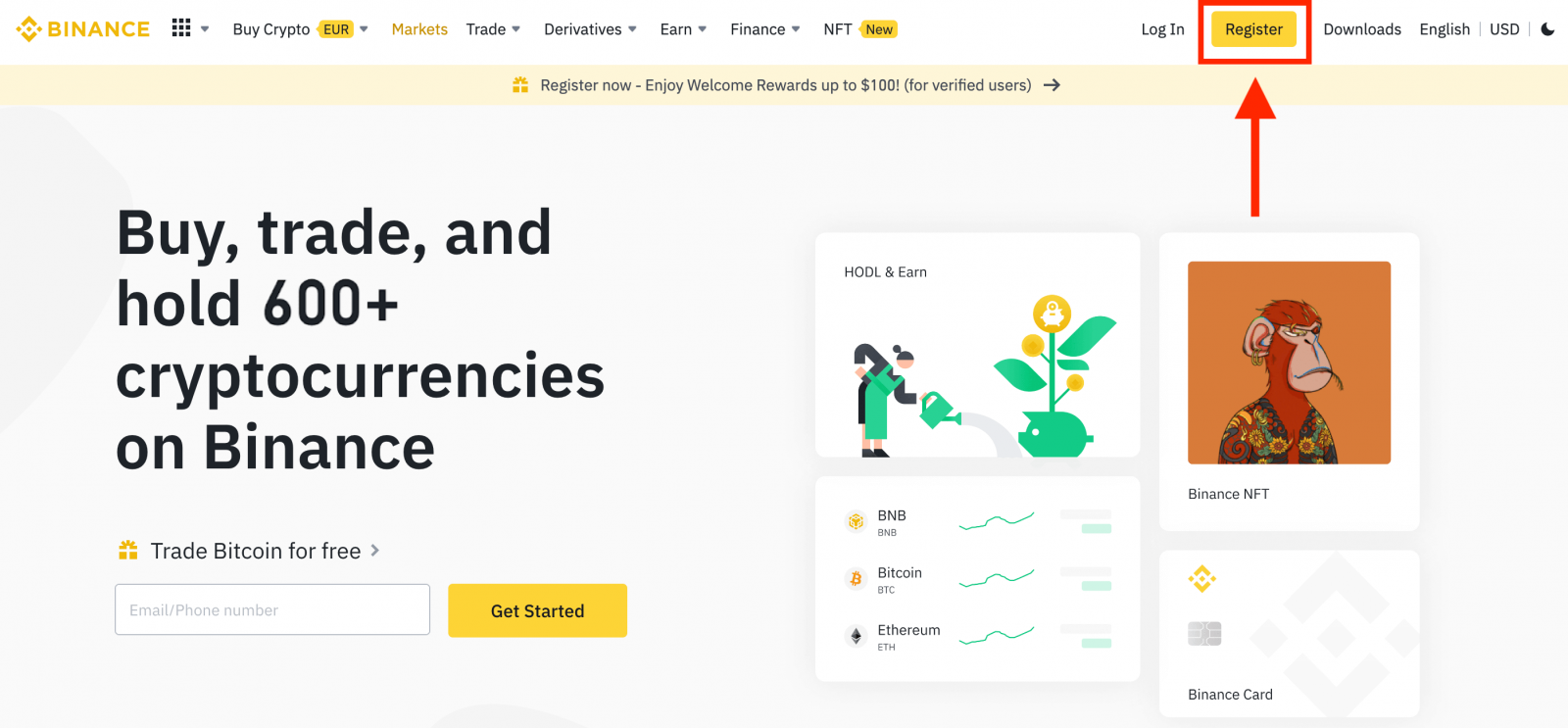
2. Kattintson a [ Google ] gombra.
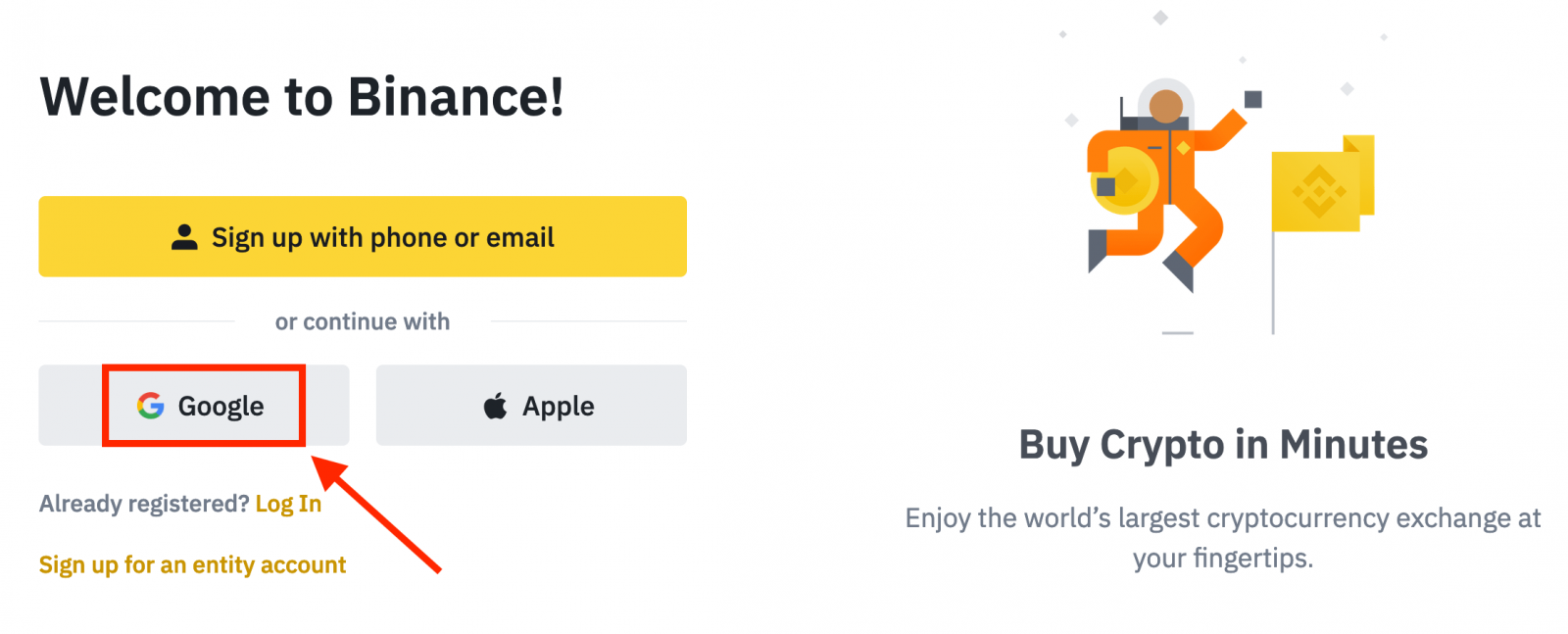
3. Megnyílik egy bejelentkezési ablak, ahol meg kell adnia e-mail címét vagy telefonszámát, és kattintson a „ Tovább ” gombra.
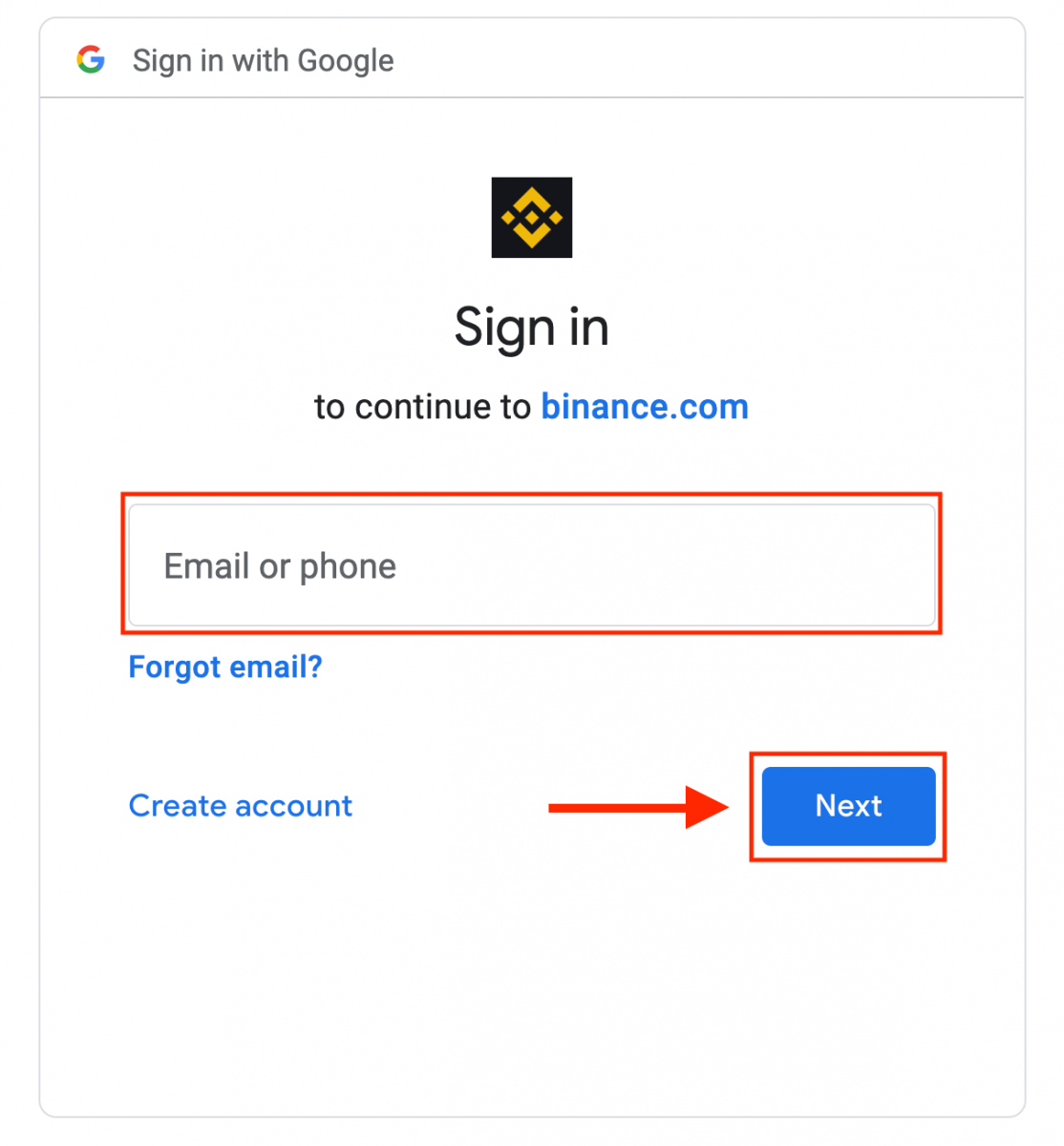
4. Írja be Google-fiókja jelszavát, majd kattintson a „ Tovább ” gombra.
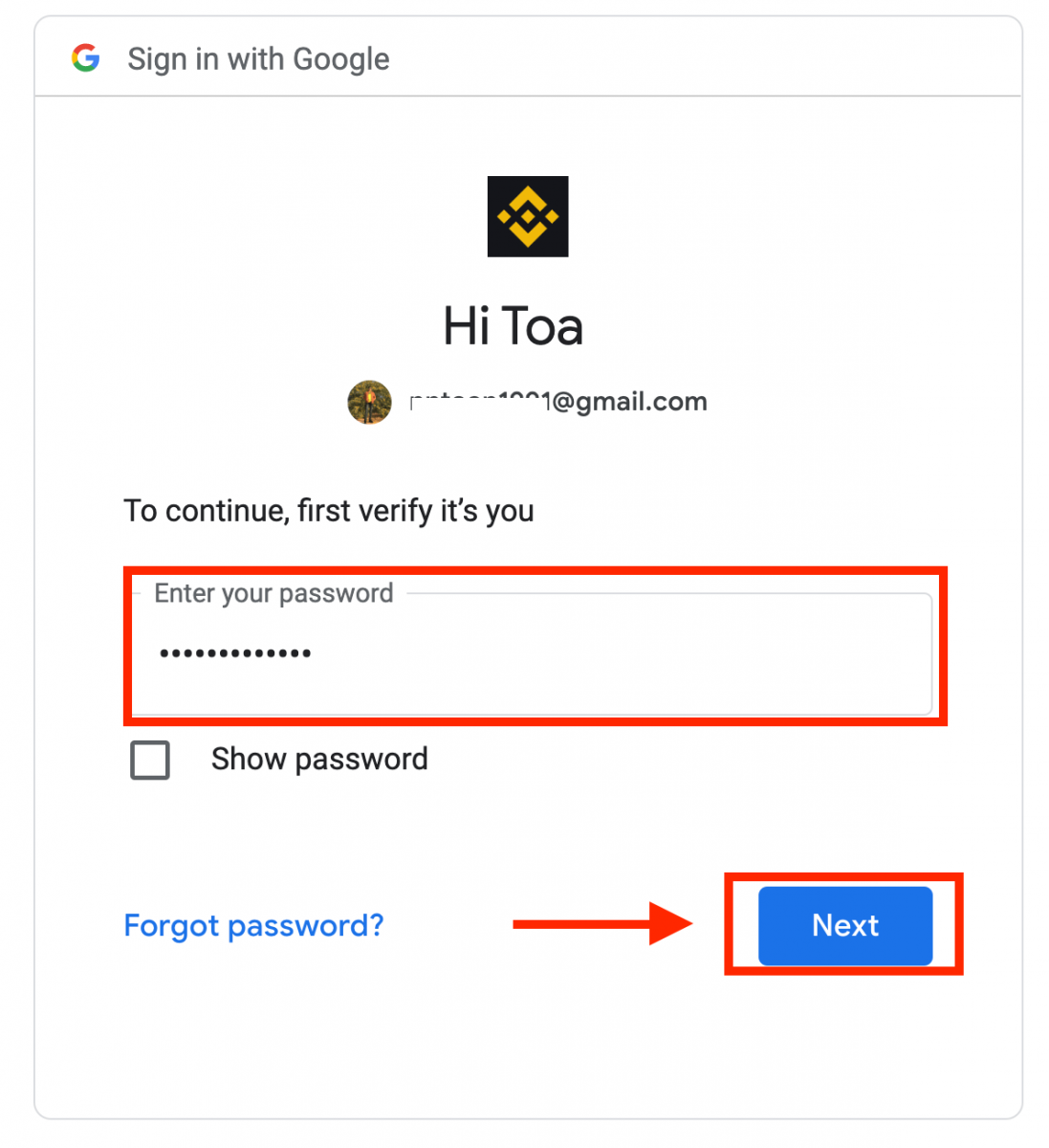
5. Olvassa el és fogadja el a Binance szolgáltatási feltételeit és adatvédelmi szabályzatát, majd kattintson a [ Megerősítés ] gombra.
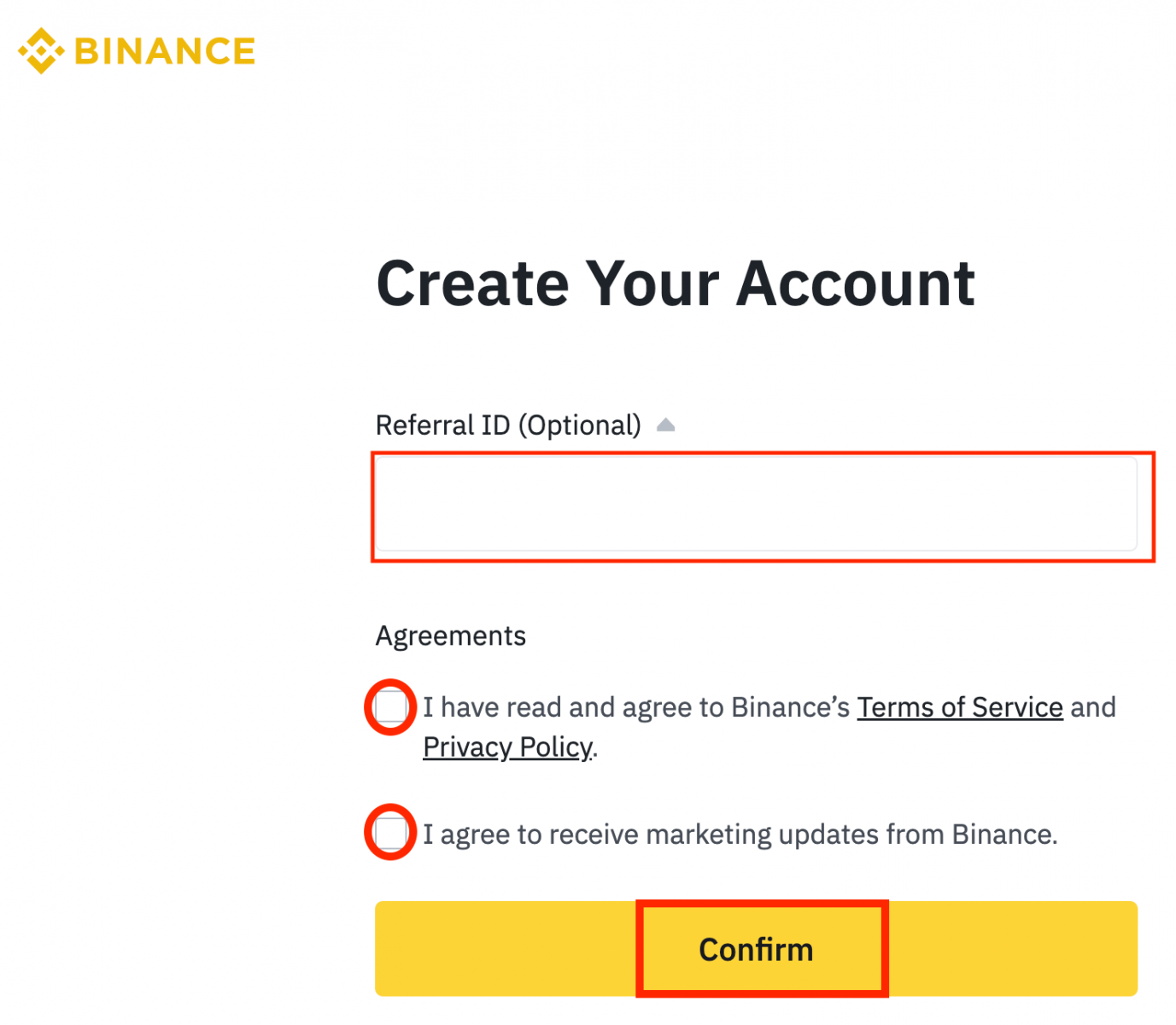
6. Gratulálunk! Sikeresen regisztrálta fiókját a Binance-ban.
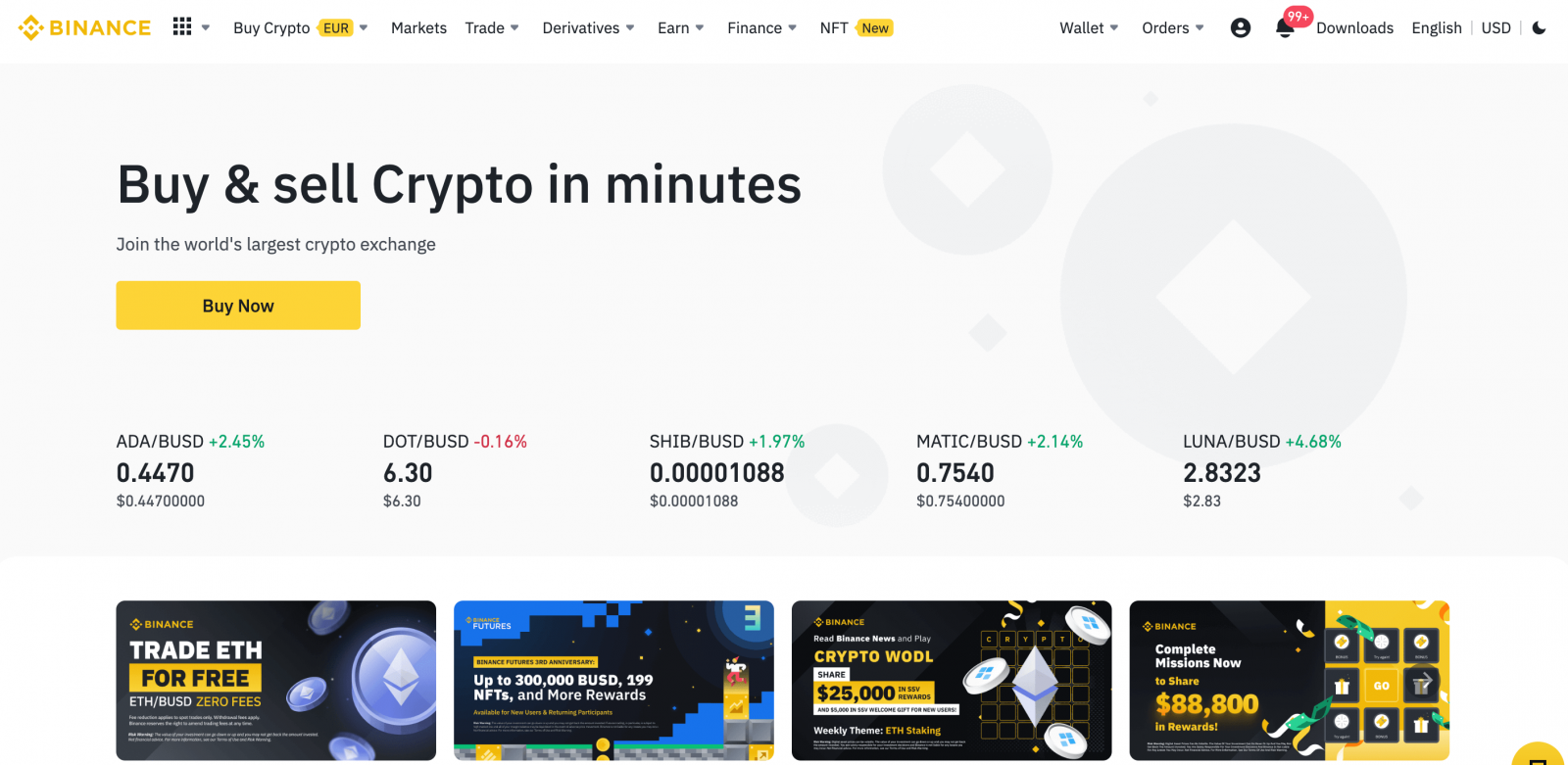
Nyisson fiókot a Binance-en telefonszámmal vagy e-mail-címmel
1. Kattintson a [ Regisztráció ] gombra a Binance jobb felső sarkában.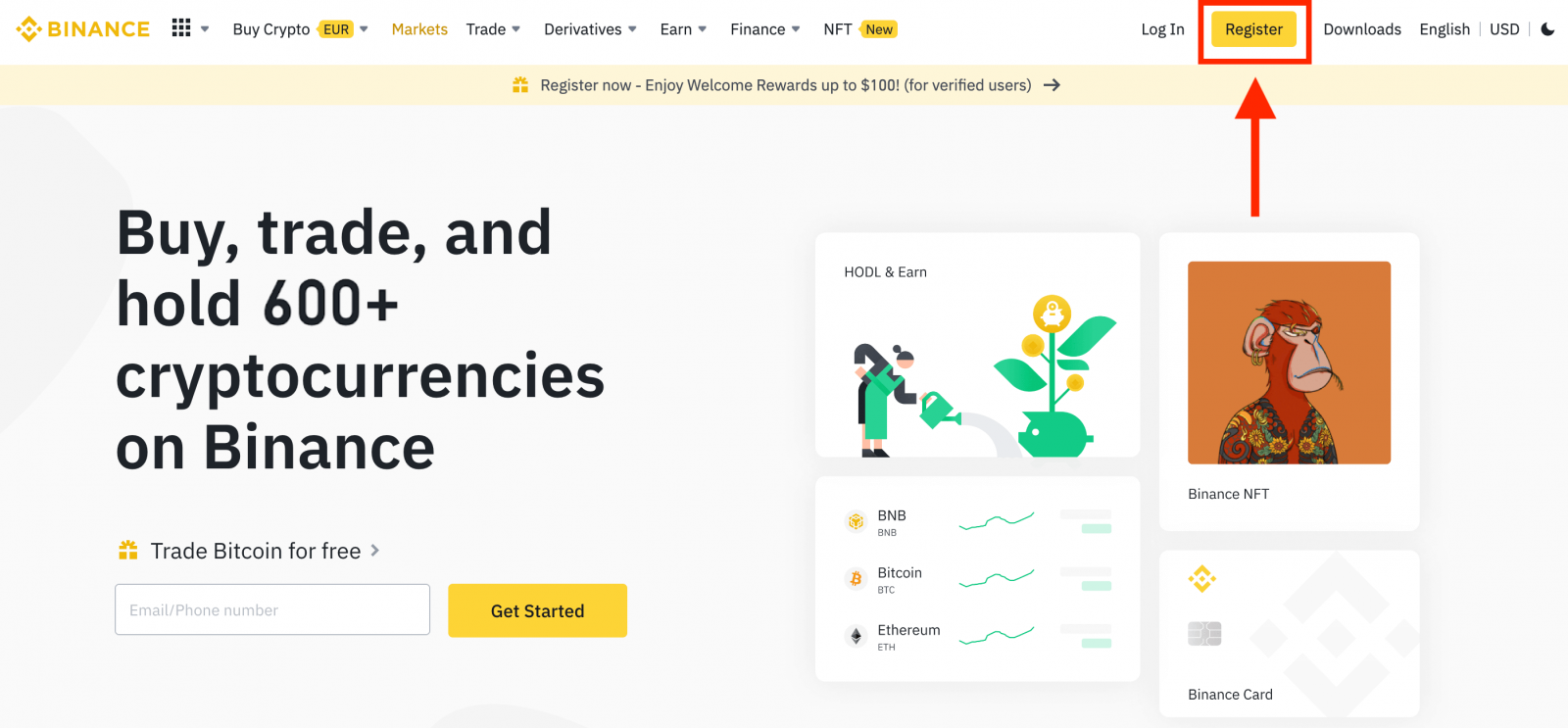
2. Válassza ki a regisztrációs módot. Jelentkezzen telefonon vagy e-mailben.
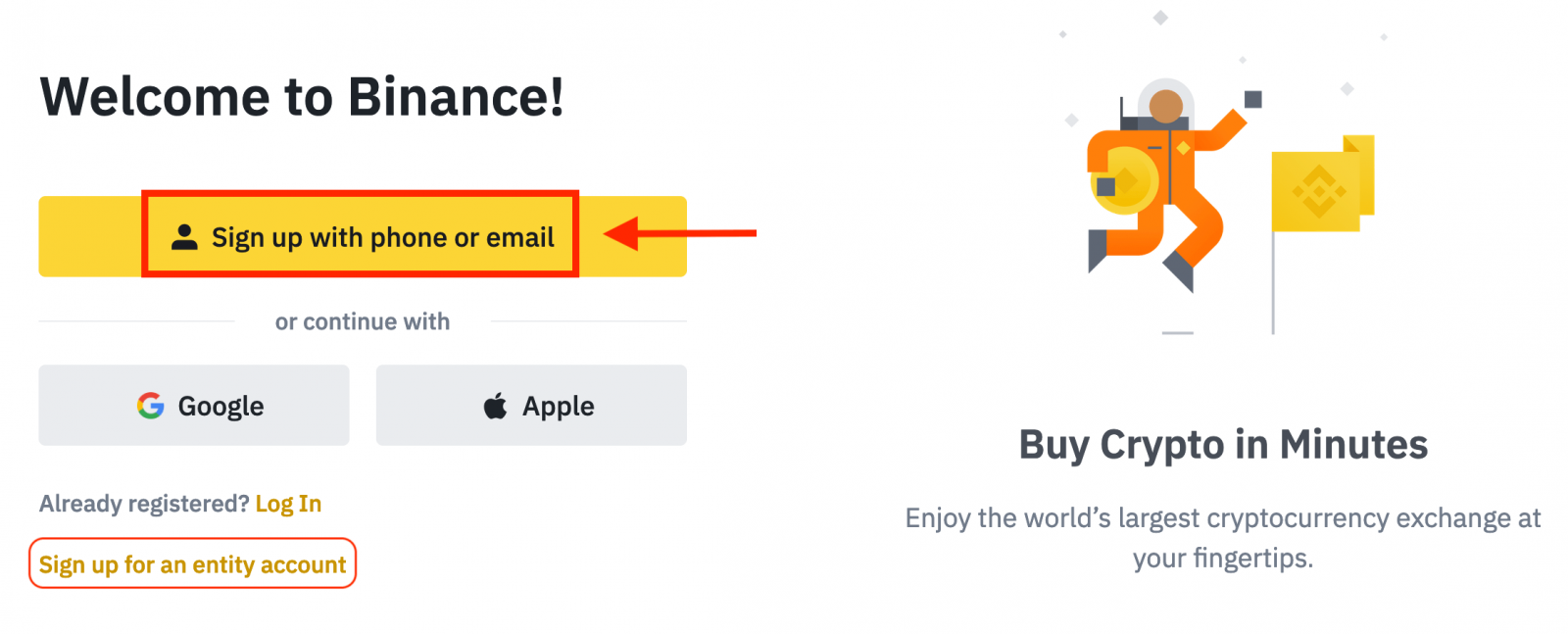
3. Válassza az [E-mail] vagy a [Telefonszám] lehetőséget , és adja meg e-mail címét/telefonszámát. Ezt követően hozzon létre egy biztonságos jelszót a fiókjához.
Jegyzet:
- A jelszavának legalább 8 karakterből kell állnia , beleértve egy nagybetűt és egy számot.
- Ha egy barátod arra utalt, hogy regisztrálj a Binance-on, feltétlenül töltsd ki az ajánlóazonosítójukat (nem kötelező).
Olvassa el és fogadja el a Binance szolgáltatási feltételeit és adatvédelmi szabályzatát, majd kattintson a [Személyes fiók létrehozása] gombra.
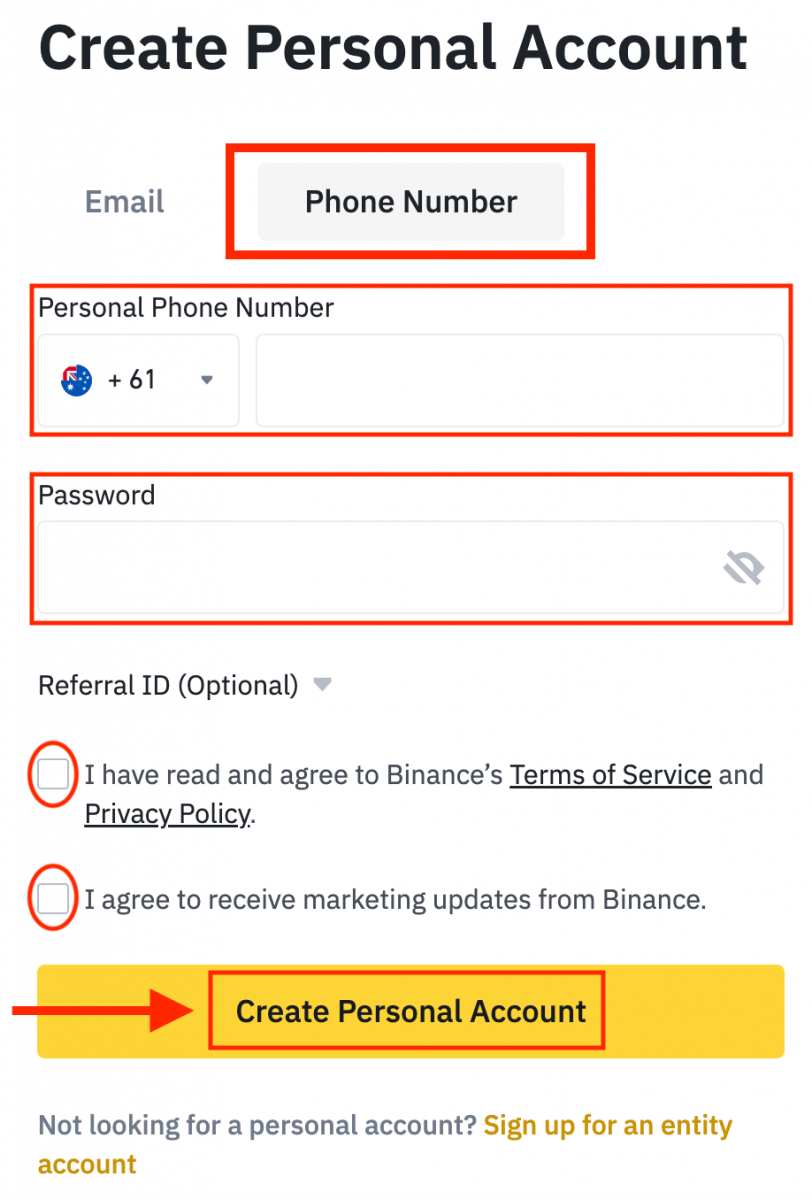
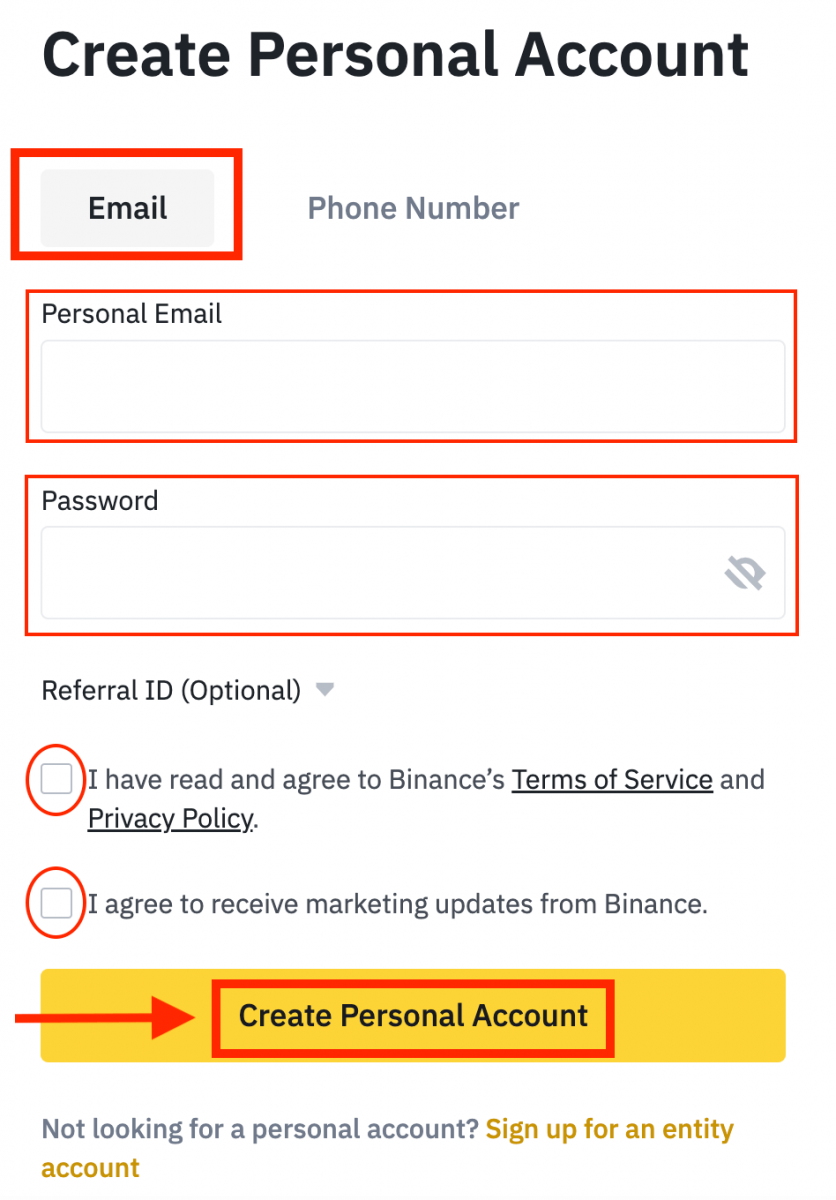
4. 6 számjegyű ellenőrző kódot kap e-mailben vagy telefonjában. Írja be a kódot 30 percen belül, majd kattintson a [Küldés] gombra .
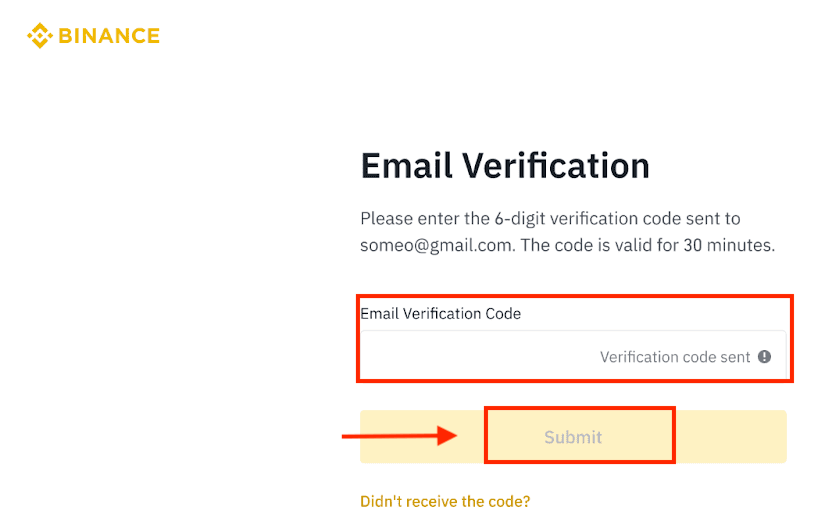
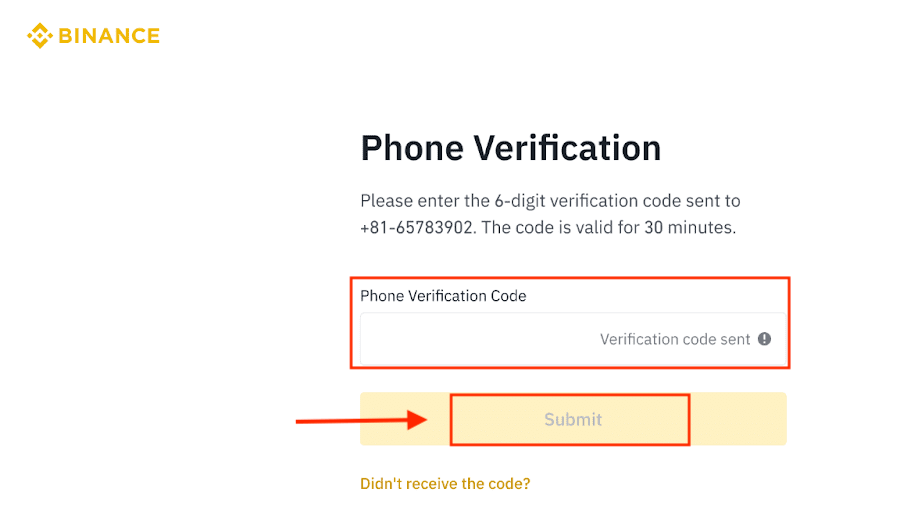
5. Gratulálunk, sikeresen regisztrálta Binance fiókját.
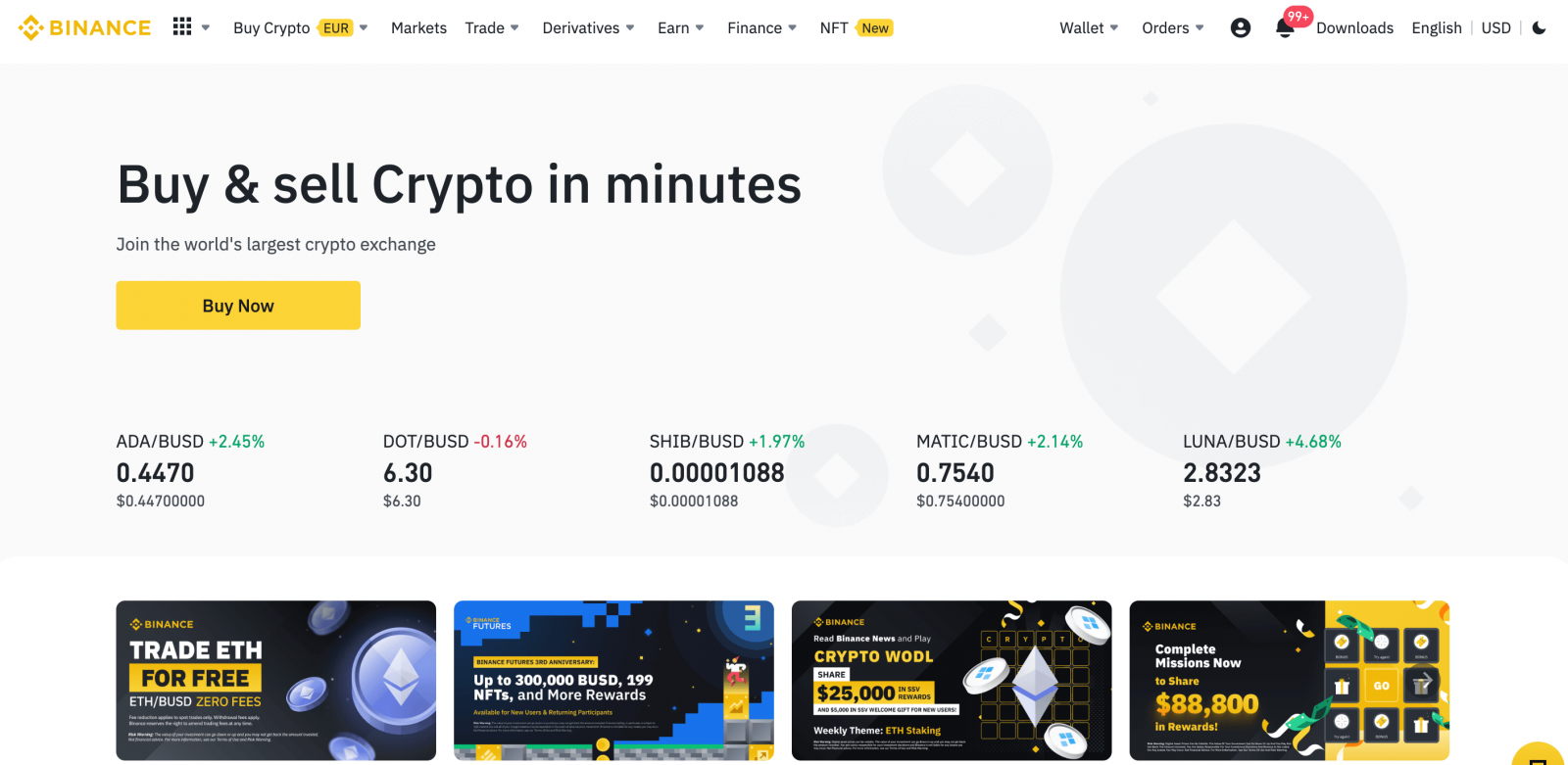
Nyisson fiókot a Binance alkalmazásban
Kereskedjen útközben, közvetlenül a telefonjáról a Binance mobilalkalmazással. Töltse le a „Binance: Buy Bitcoin Securely”-t a Google Play Áruházból, vagy kattintson az App Store-ra Regisztráljon Binance-fiókot e-mail-címével, telefonszámával vagy Apple/Google-fiókjával a Binance alkalmazásban gyorsan, néhány érintéssel.
1. Nyissa meg a letöltött Binance alkalmazást , és érintse meg a [ Regisztráció ] gombot.
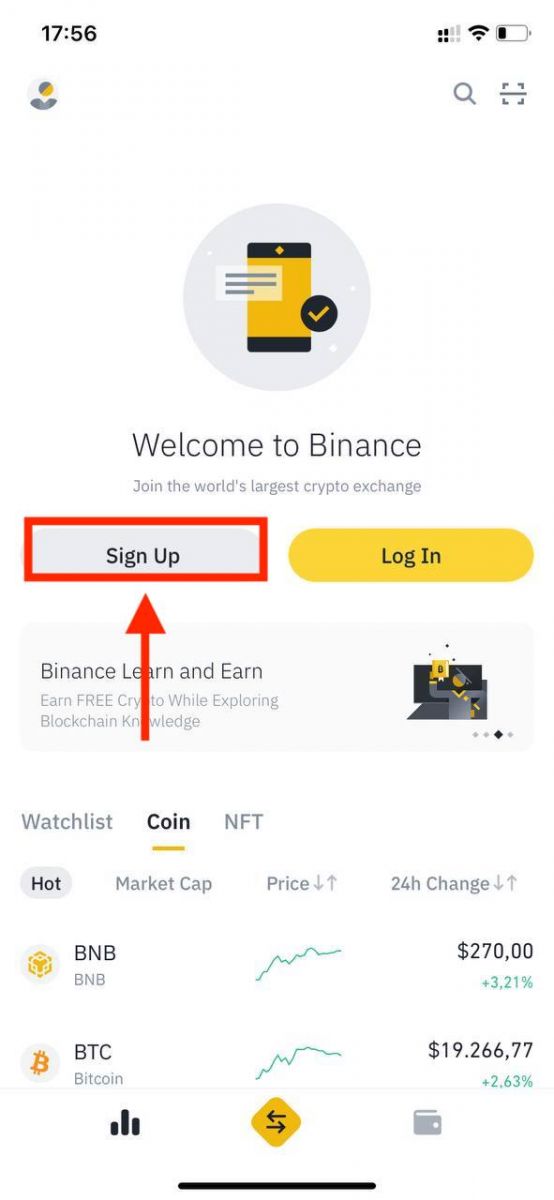
2. Válassza ki a regisztrációs módot.
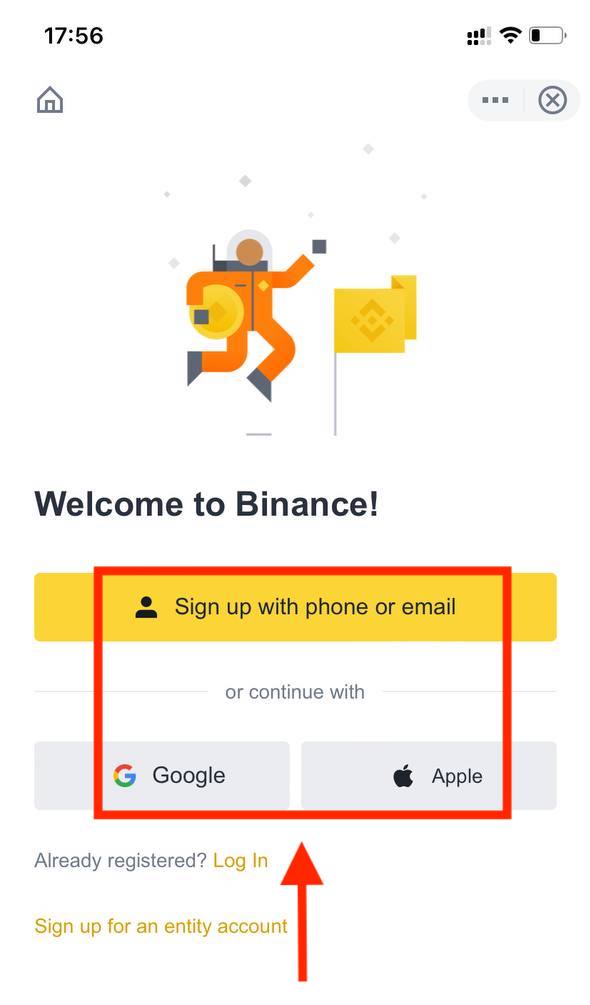
Ha entitásfiókot szeretne létrehozni, érintse meg a [ Regisztráljon entitásfiókot ] elemet. Kérjük, gondosan válassza ki a fiók típusát. A regisztráció után nem módosíthatja a fiók típusát . Kérjük, tekintse meg az „Entitásfiók” lapot a részletes, lépésenkénti útmutatóért.
Regisztráljon e-mail-címével/telefonszámával:
3. Válassza az [ Email ] vagy [ Phone Number ] lehetőséget, és adja meg e-mail címét/telefonszámát. Ezután hozzon létre egy biztonságos jelszót a fiókjához.
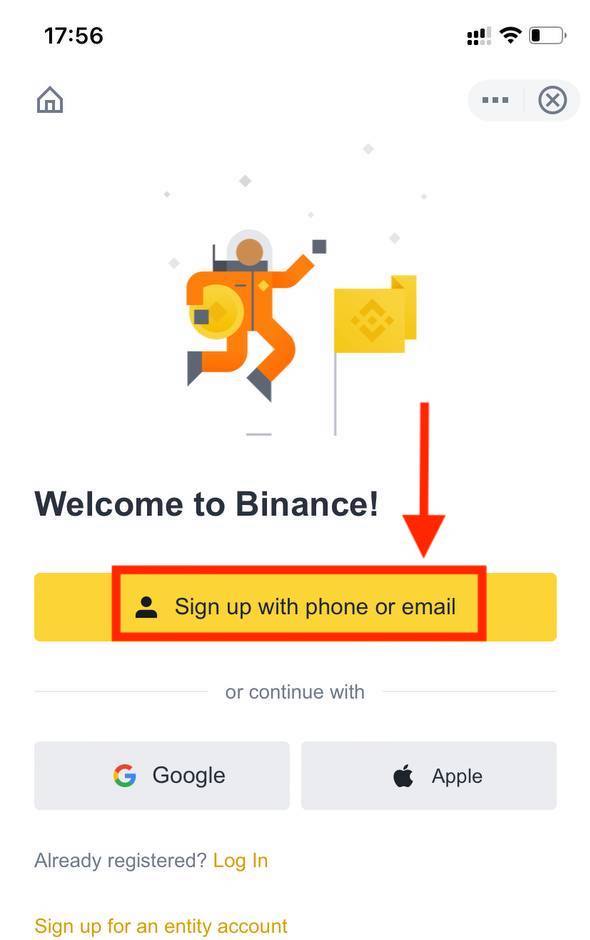
Megjegyzés :
- A jelszónak legalább 8 karakterből kell állnia, egy nagybetűből és egy számból.
- Ha egy barátod arra utalt, hogy regisztrálj a Binance-on, feltétlenül töltsd ki az ajánlóazonosítójukat (nem kötelező).
Olvassa el és fogadja el a Binance szolgáltatási feltételeit és adatvédelmi szabályzatát, majd érintse meg a [ Fiók létrehozása ] gombot.
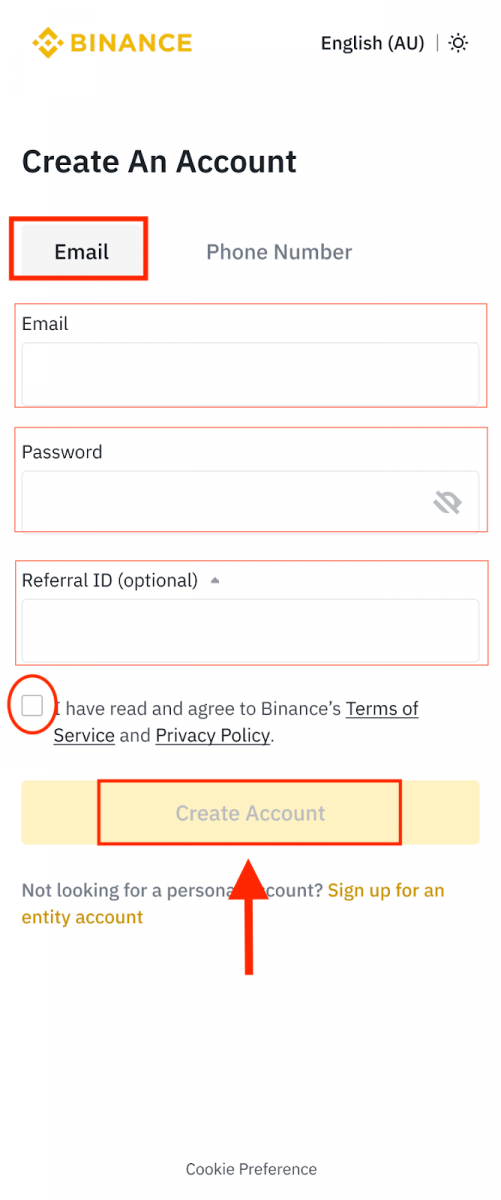
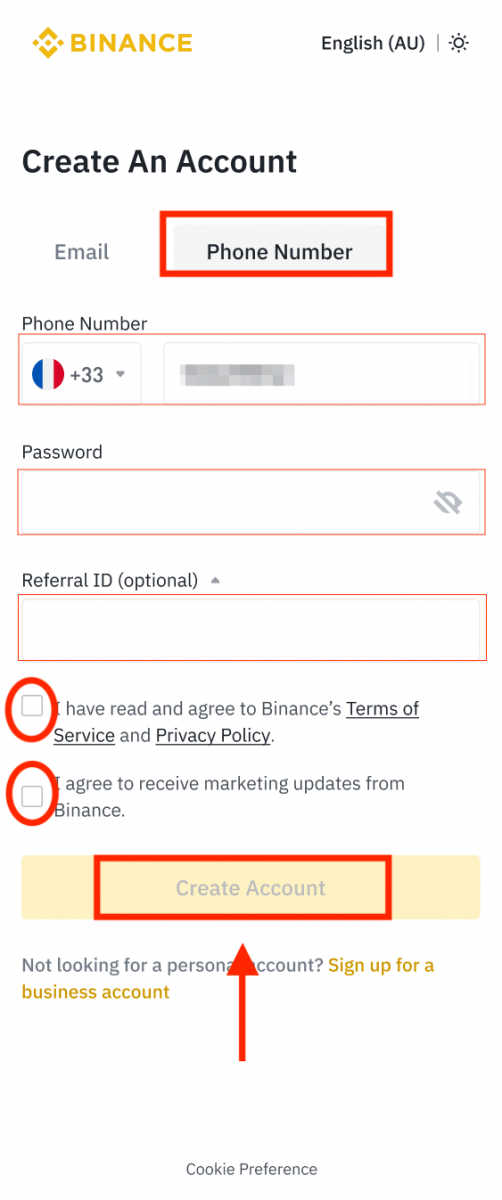
4. 6 számjegyű ellenőrző kódot kap e-mailben vagy telefonjában. Írja be a kódot 30 percen belül, majd érintse meg a [ Küldés ] gombot.
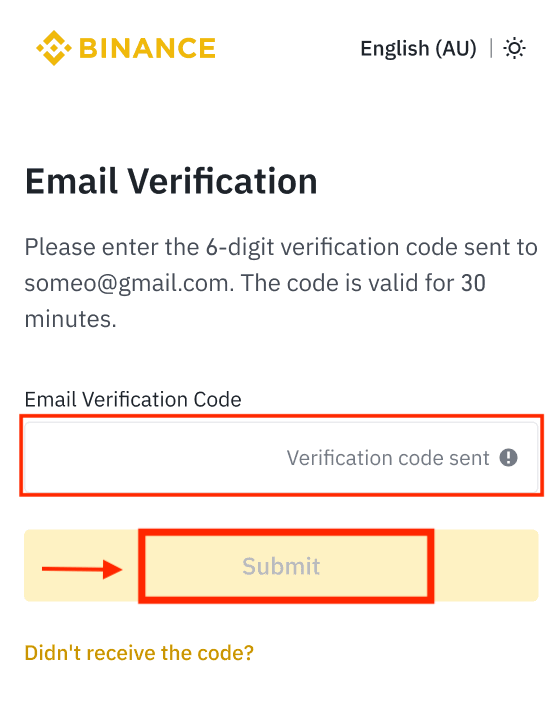
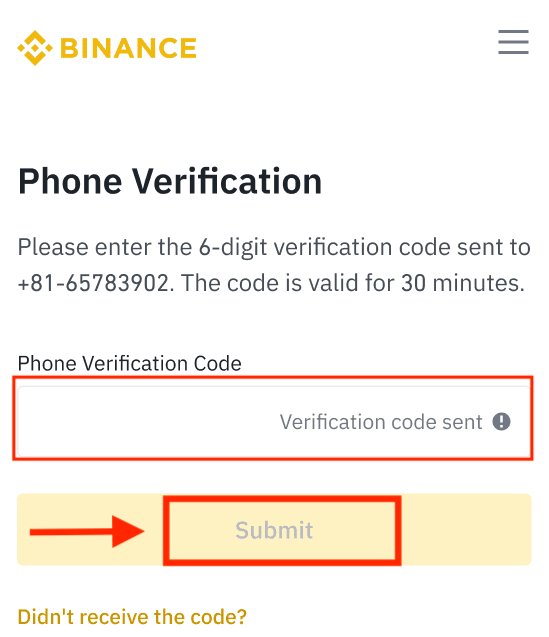
5. Gratulálunk! Sikeresen létrehozott egy Binance fiókot.
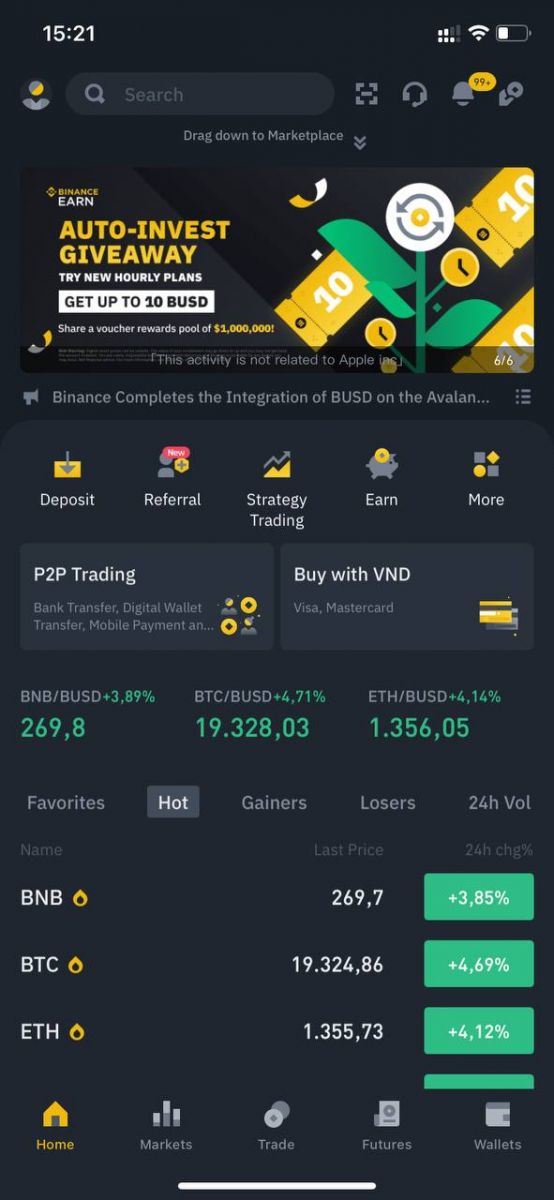
Regisztráljon Apple/Google fiókjával:
3. Válassza az [ Apple ] vagy a [ Google ] lehetőséget. A rendszer felkéri, hogy jelentkezzen be a Binance szolgáltatásba Apple- vagy Google-fiókjával. Érintse meg a [ Folytatás ] gombot.
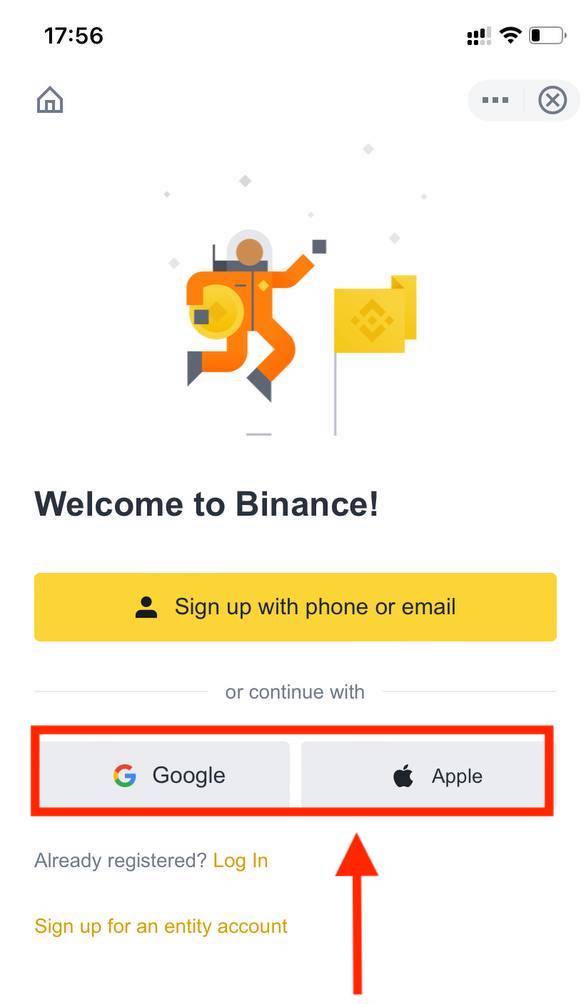
4. Ha egy barátod arra utalt, hogy regisztrálj a Binance-on, feltétlenül töltsd ki az ajánlóazonosítójukat (nem kötelező).
Olvassa el és fogadja el a Binance szolgáltatási feltételeit és adatvédelmi szabályzatát, majd érintse meg a [ Megerősítés ] gombot.

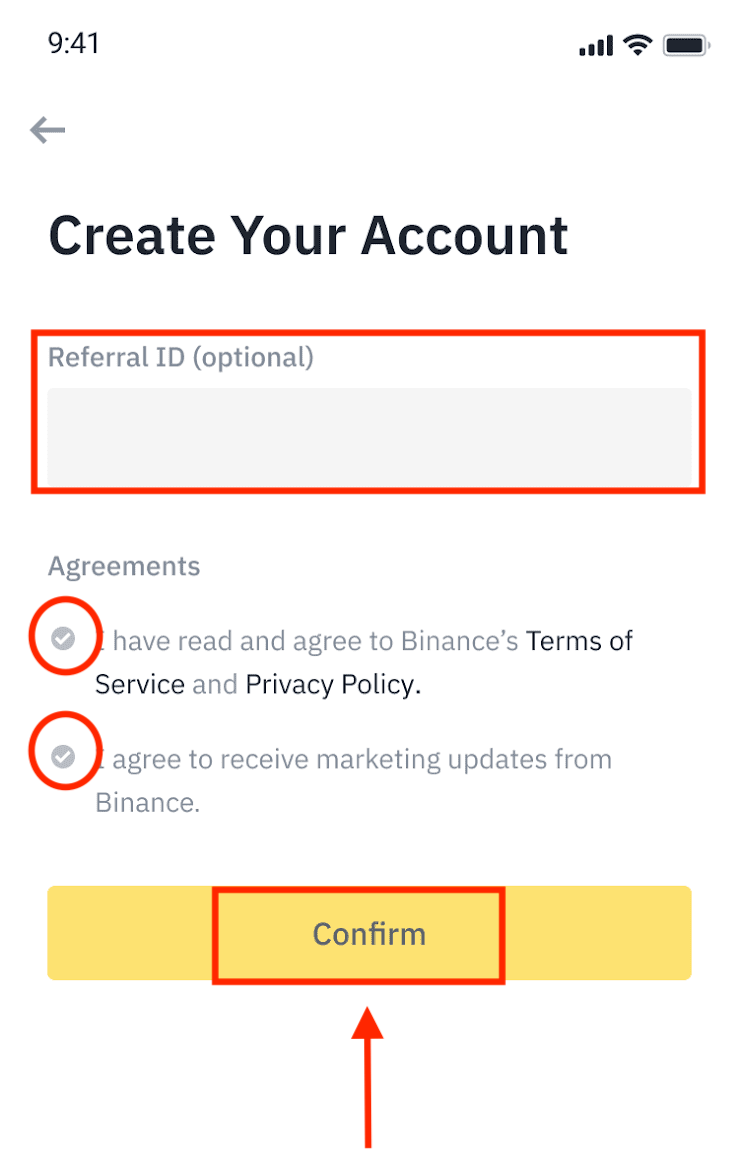
5. Gratulálunk! Sikeresen létrehozott egy Binance fiókot.
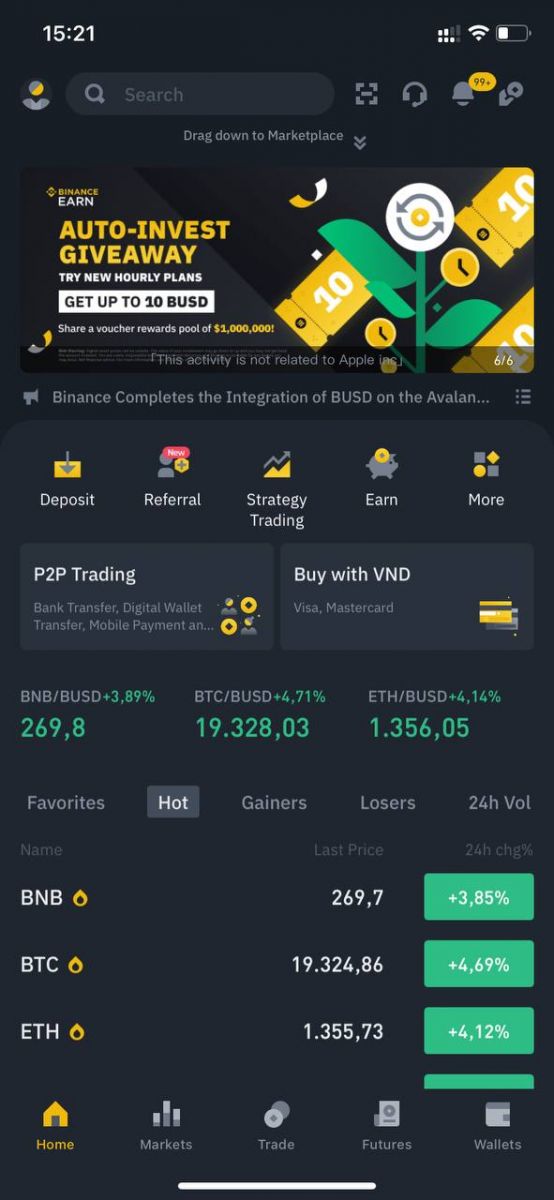
Megjegyzés :
- Fiókja védelme érdekében erősen javasoljuk, hogy engedélyezzen legalább 1 kéttényezős hitelesítést (2FA).
- Felhívjuk figyelmét, hogy a P2P kereskedés megkezdése előtt el kell végeznie a személyazonosság-ellenőrzést.
Gyakran Ismételt Kérdések (GYIK)
Miért nem kapok SMS-ellenőrző kódokat?
A Binance folyamatosan fejleszti SMS-hitelesítési lefedettségét a felhasználói élmény javítása érdekében. Vannak azonban olyan országok és területek, amelyek jelenleg nem támogatottak.Ha nem tudja engedélyezni az SMS-hitelesítést, kérjük, tekintse meg Globális SMS-lefedettségi listánkat, hogy ellenőrizze, hogy az Ön területe lefedett-e. Ha az Ön területe nem szerepel a listán, kérjük, használja inkább a Google Hitelesítést elsődleges kéttényezős hitelesítésként.
Olvassa el a következő útmutatót: A Google Authentication (2FA) engedélyezése.
Ha engedélyezte az SMS-hitelesítést, vagy jelenleg olyan országban vagy területen él, amely szerepel a globális SMS-lefedettségi listánkon, de továbbra sem tud SMS-kódokat fogadni, kérjük, tegye meg a következő lépéseket:
- Győződjön meg arról, hogy mobiltelefonja jó hálózati jellel rendelkezik.
- Tiltsa le mobiltelefonján vírusirtó és/vagy tűzfal és/vagy hívásblokkoló alkalmazásait, amelyek potenciálisan blokkolhatják az SMS kódszámunkat.
- Indítsa újra a mobiltelefonját.
- Inkább próbálja meg a hangalapú ellenőrzést.
- Állítsa vissza az SMS hitelesítést, kérjük, olvassa el itt.
Miért nem tudok e-maileket kapni a Binance-től?
Ha nem kapja meg a Binance-től küldött e-maileket, kérjük, kövesse az alábbi utasításokat e-mailje beállításainak ellenőrzéséhez: 1. Be van jelentkezve a Binance fiókjához regisztrált e-mail címen? Előfordulhat, hogy ki van jelentkezve az e-mailjéből az eszközein, és ezért nem láthatja a Binance e-mailjeit. Kérjük, jelentkezzen be és frissítsen.
2. Ellenőrizte e-mailje spam mappáját? Ha úgy találja, hogy az e-mail szolgáltatója a Binance e-mailjeit a spam mappába helyezi, a Binance e-mail címeinek engedélyezésével megjelölheti őket „biztonságosként”. A beállításhoz olvassa el a Binance e-mailek engedélyezési listája című részt.
Címek az engedélyezőlistára:
- [email protected]
- [email protected]
- [email protected]
- [email protected]
- [email protected]
- [email protected]
- [email protected]
- [email protected]
- [email protected]
- [email protected]
- [email protected]
- [email protected]
- [email protected]
- [email protected]
- [email protected]
4. Megtelt az e-mail postaládája? Ha elérte a korlátot, nem fog tudni e-maileket küldeni és fogadni. Törölhet néhány régi e-mailt, hogy helyet szabadítson fel további e-mailek számára.
5. Ha lehetséges, regisztráljon gyakori e-mail tartományokból, például Gmail, Outlook stb.
Hogyan válthat be határidős bónuszutalványt/készpénzes utalványt
1. Kattintson fiókja ikonjára, és a fiókjába való bejelentkezés után válassza a [Reward Center] lehetőséget a legördülő menüből vagy az irányítópulton. Alternatív megoldásként közvetlenül ellátogathat a https://www.binance.com/en/my/coupon oldalra, vagy elérheti a Jutalomközpontot a Binance alkalmazás Fiók vagy Továbbiak menüjében. 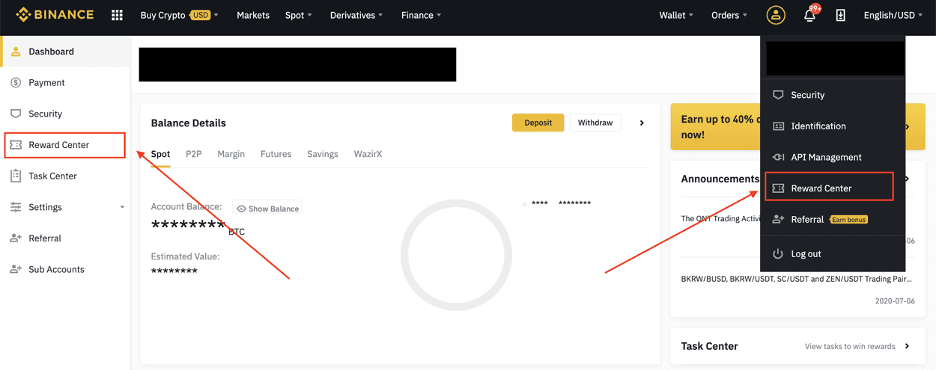
2. Miután megkapta Futures bónuszutalványát vagy készpénzes utalványát, láthatja annak névértékét, lejárati dátumát és az alkalmazott termékeket a Jutalomközpontban.
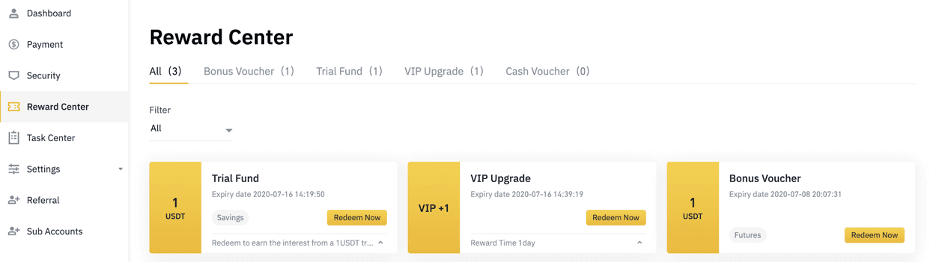
3. Ha még nem nyitott hozzá megfelelő számlát, a beváltás gombra kattintva egy előugró ablak segíti annak megnyitását. Ha már rendelkezik megfelelő fiókkal, egy felugró ablak jelenik meg, amely megerősíti az utalvány beváltási folyamatát. A sikeres beváltást követően a megfelelő számlára ugorhat, és ellenőrizheti az egyenleget, miközben a megerősítés gombra kattint.
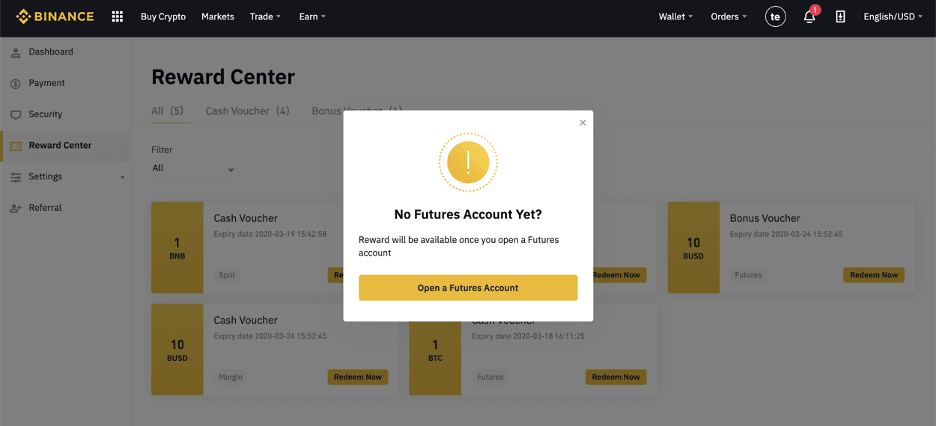
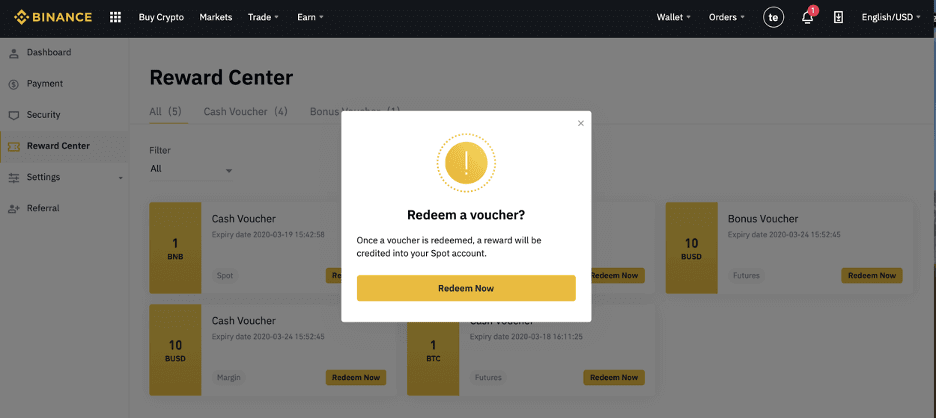
4. Sikeresen beváltotta az utalványt. A jutalmat közvetlenül a megfelelő pénztárcájába írjuk jóvá.
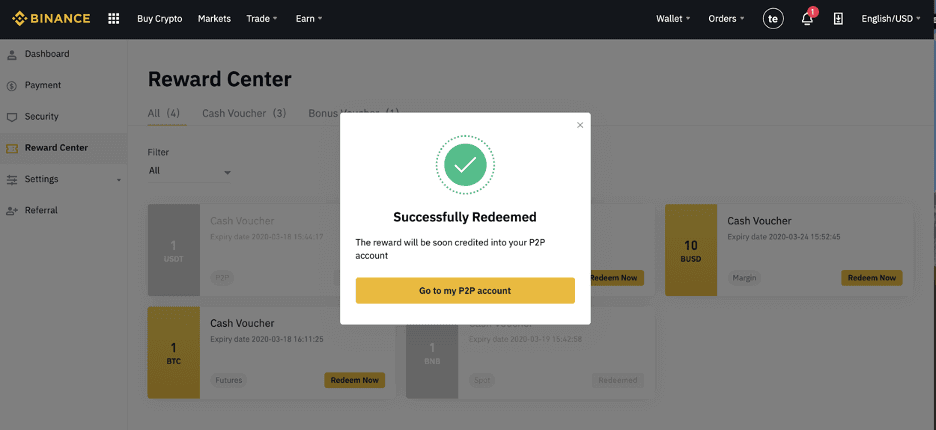
Hogyan lehet bejelentkezni a Binance fiókjába
Jelentkezzen be a Binance szolgáltatásba Apple-fiókjával
A Binance-fiókba való bejelentkezéshez látogasson el weboldalunkra, és kattintson a „ Belépés ” gombra a webhely jobb felső sarkában.
1. Látogasson el a Binance oldalára , és kattintson a "Bejelentkezés" gombra. 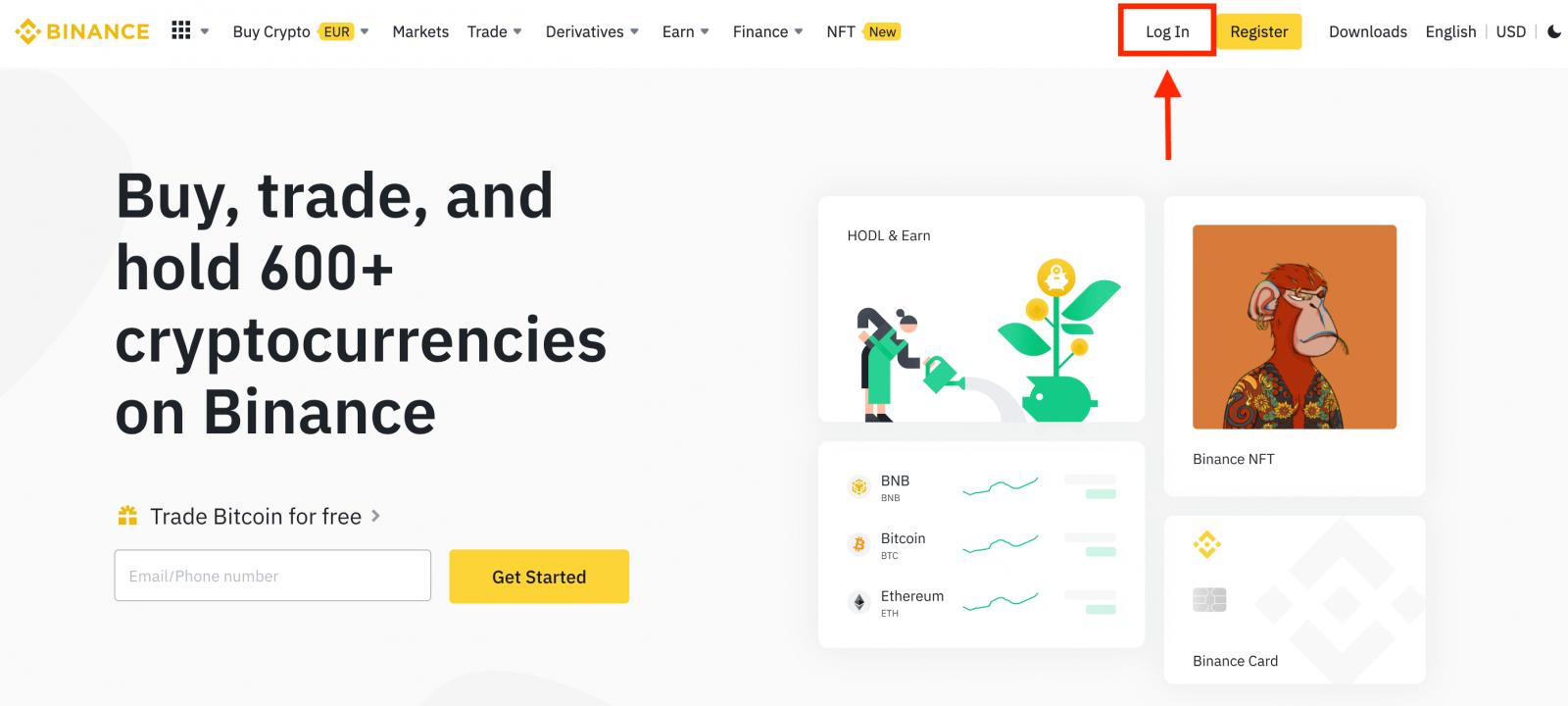 2. Kattintson az "Apple" gombra.
2. Kattintson az "Apple" gombra.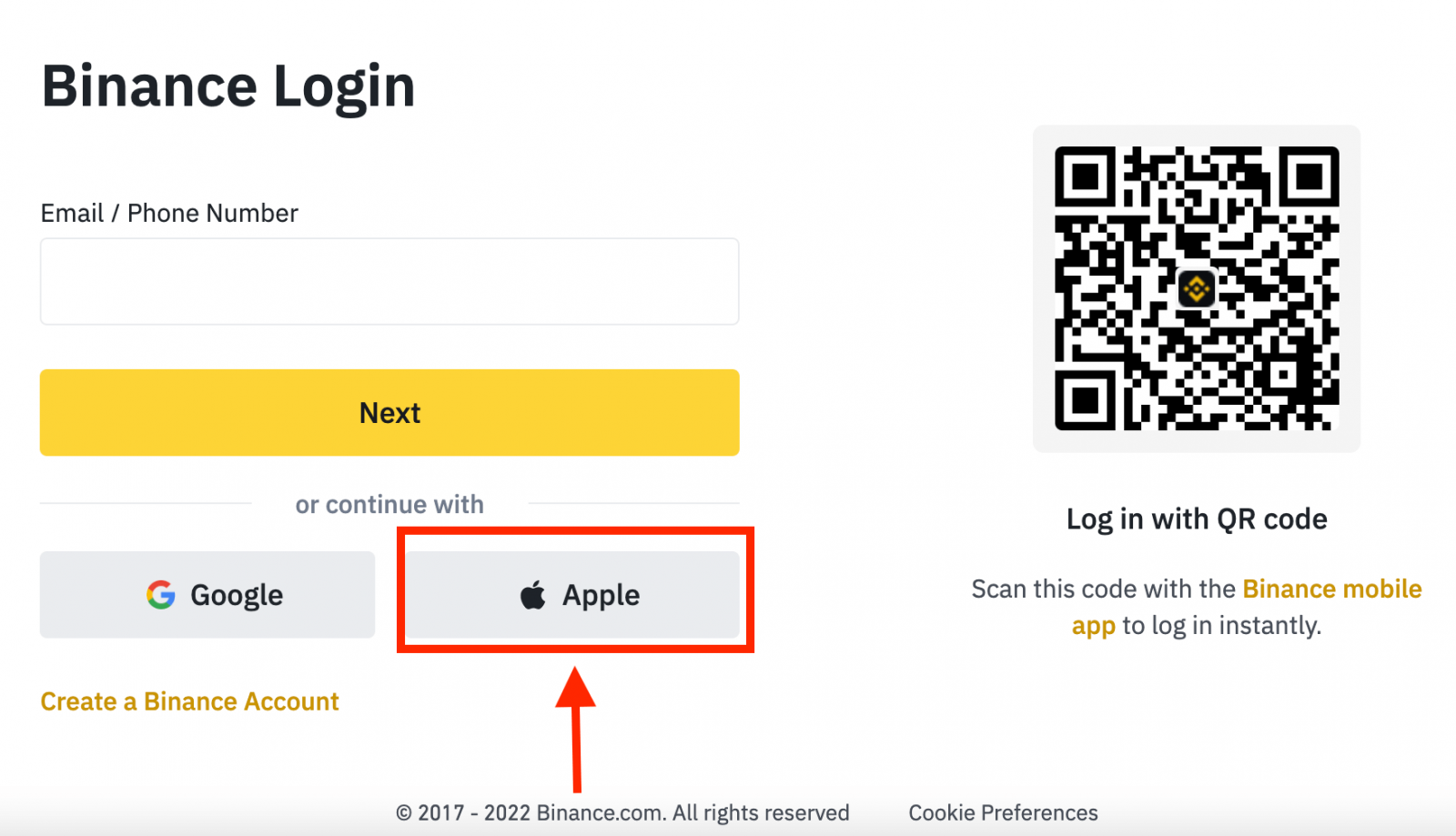
3. Adja meg Apple ID azonosítóját és jelszavát a Binance szolgáltatásba való bejelentkezéshez. 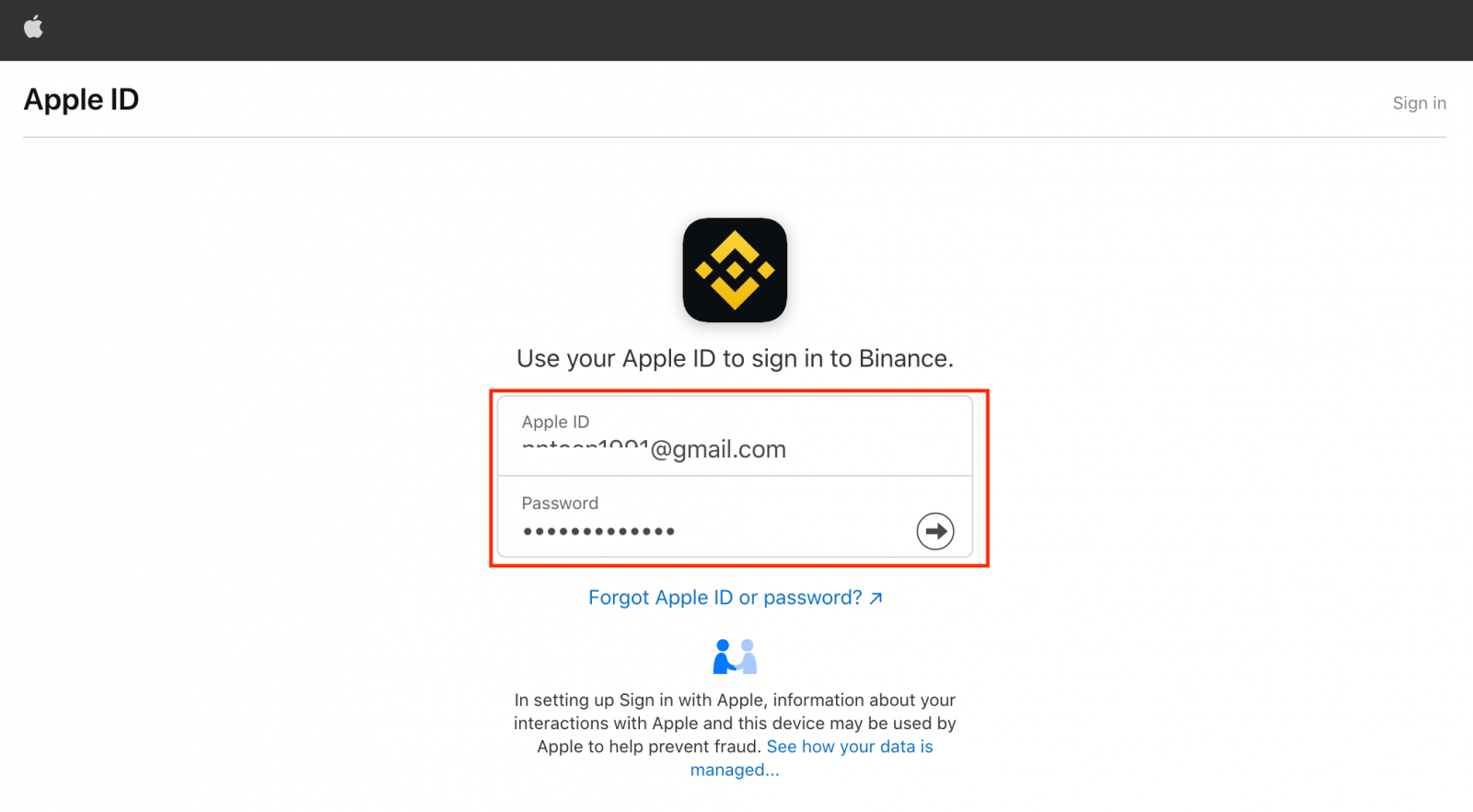
4. Kattintson a "Folytatás" gombra. 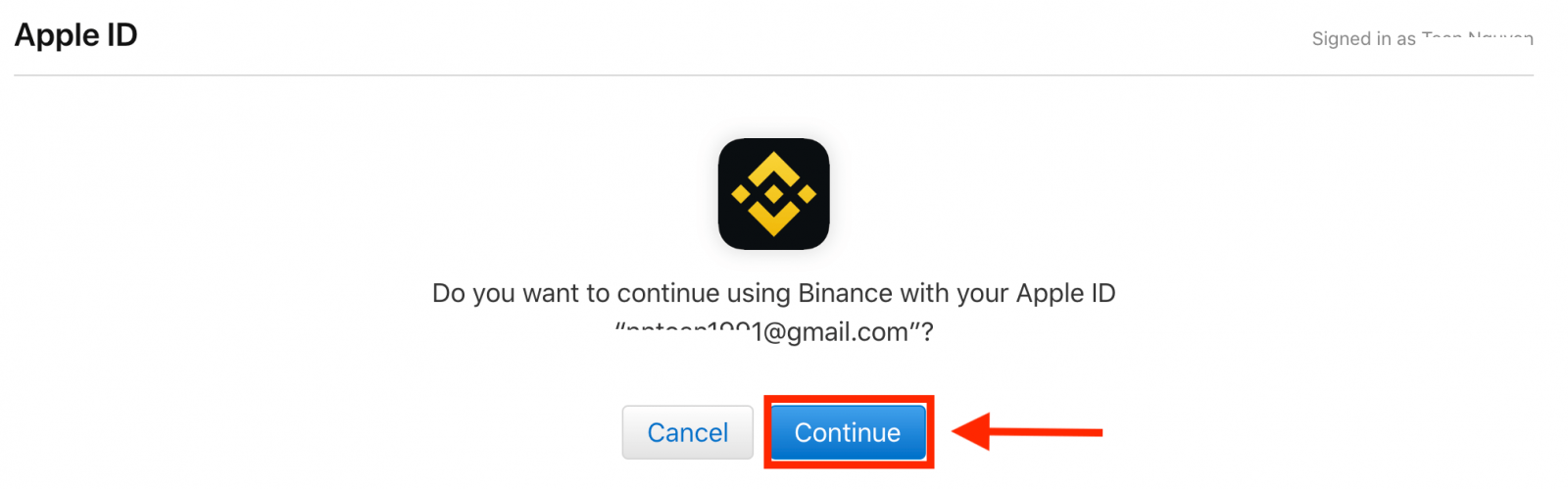
5. A bejelentkezés után átirányítjuk a Binance webhelyére. Ha egy barátod arra utalt, hogy regisztrálj a Binance-on, feltétlenül töltsd ki az ajánlóazonosítójukat (nem kötelező).
Olvassa el és fogadja el a Binance szolgáltatási feltételeit és adatvédelmi szabályzatát, majd kattintson a [ Megerősítés ] gombra. 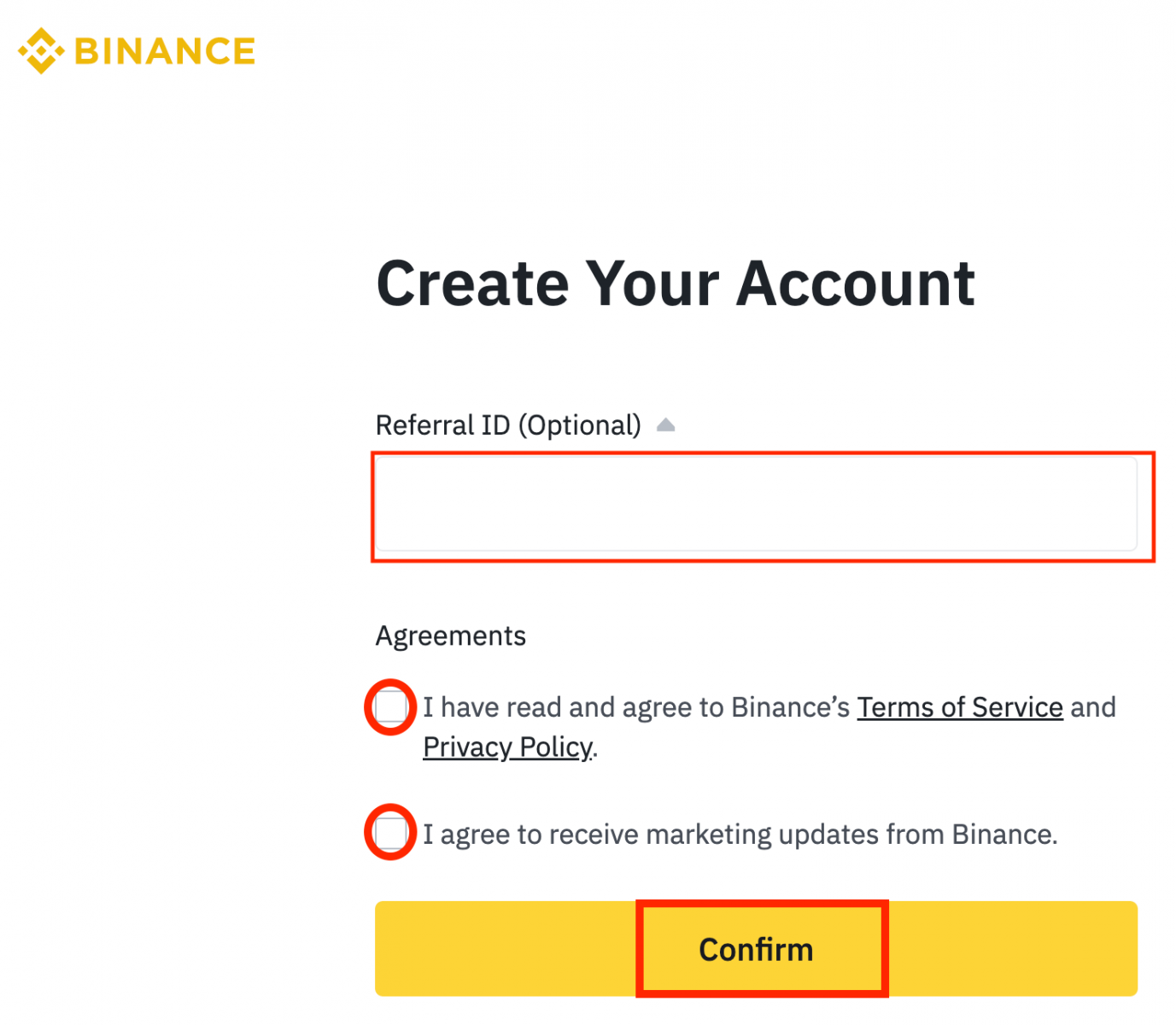
6. Ez az, most sikeresen bejelentkeztél a Binance-ba. 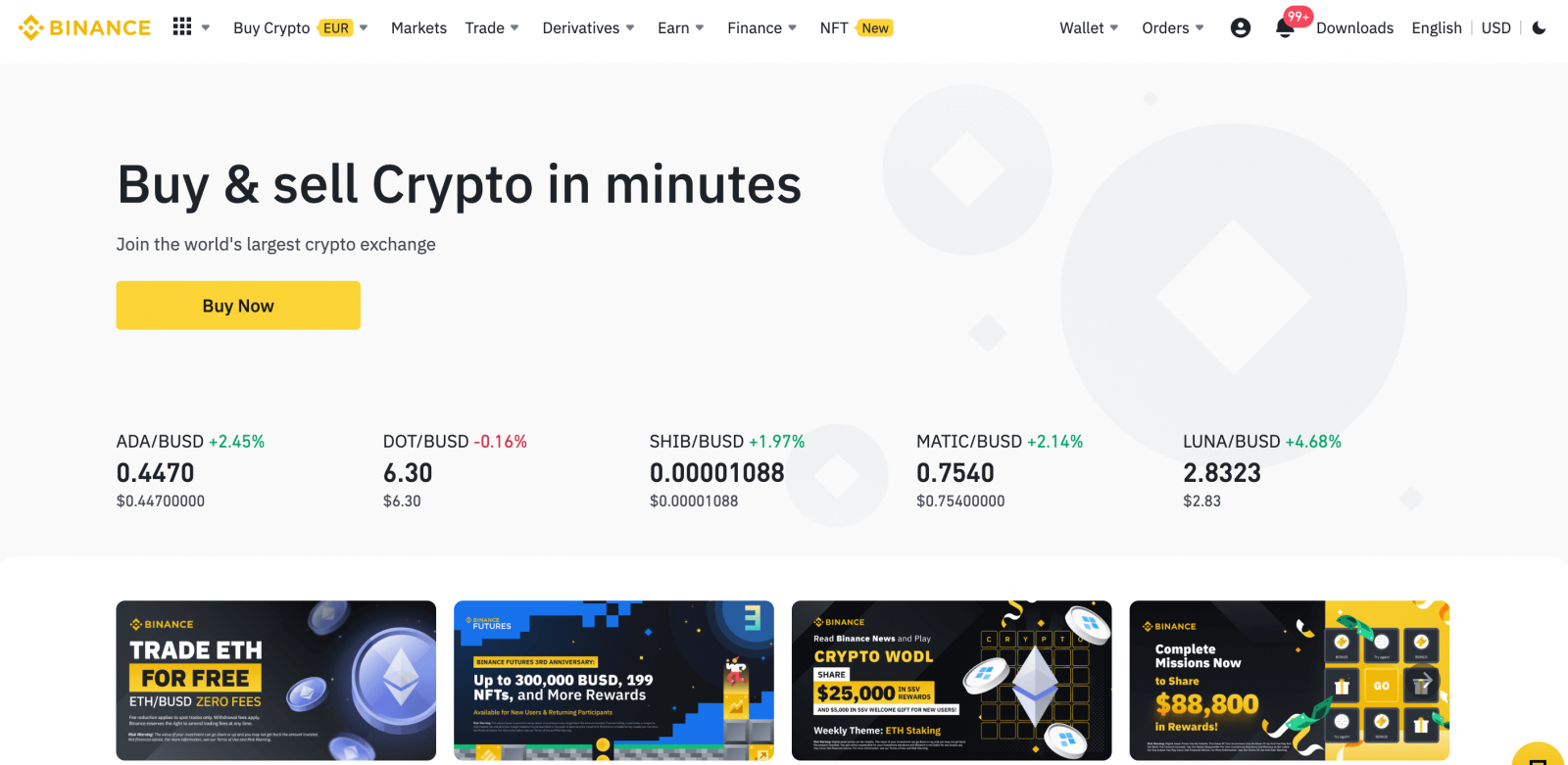
Jelentkezzen be a Binance szolgáltatásba Google-fiókjával
1. A Binance segítségével lehetősége van arra is, hogy a Google-on keresztül jelentkezzen be fiókjába . Ehhez mindössze annyit kell tennie, hogy: kattintson a [ Bejelentkezés ] gombra. 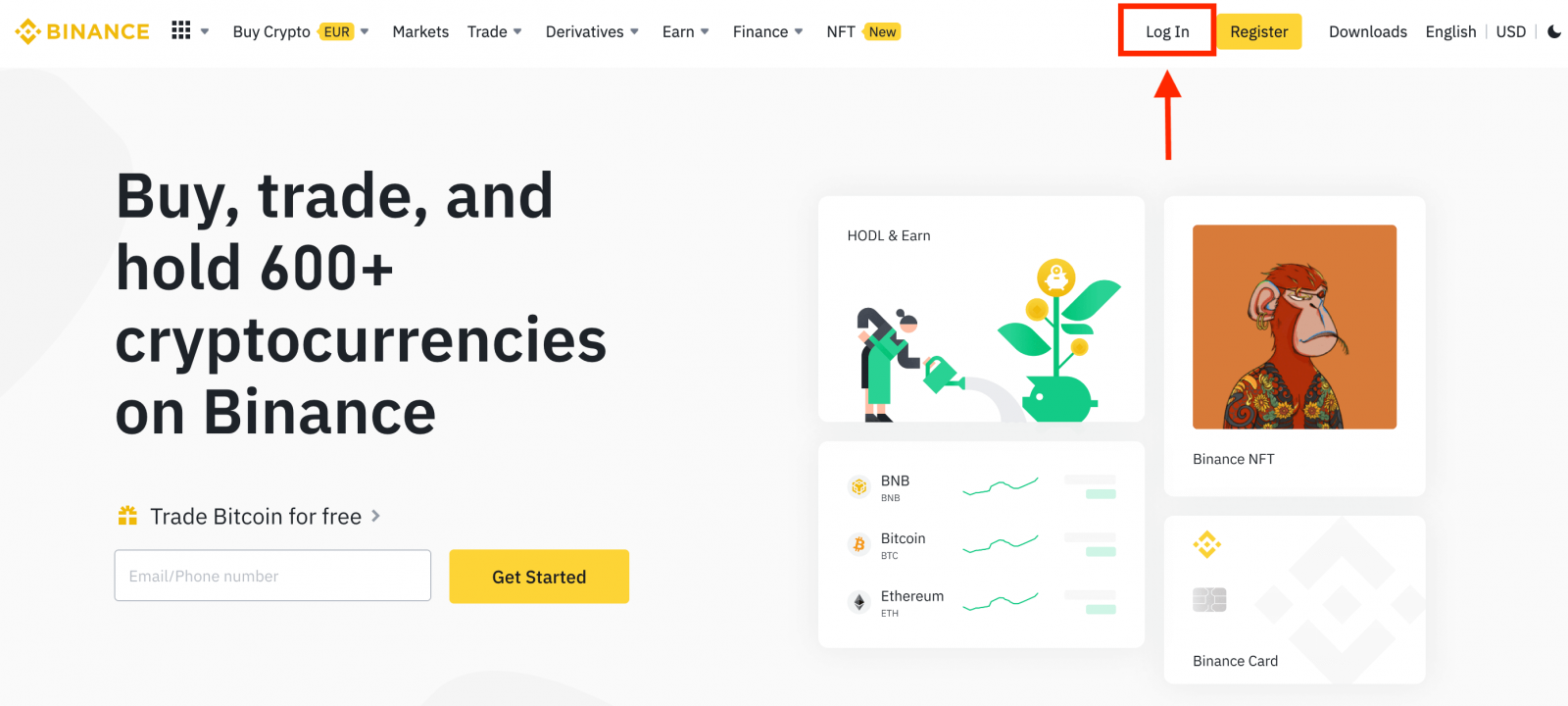
2. Válasszon bejelentkezési módot. Válassza a [ Google ] lehetőséget. 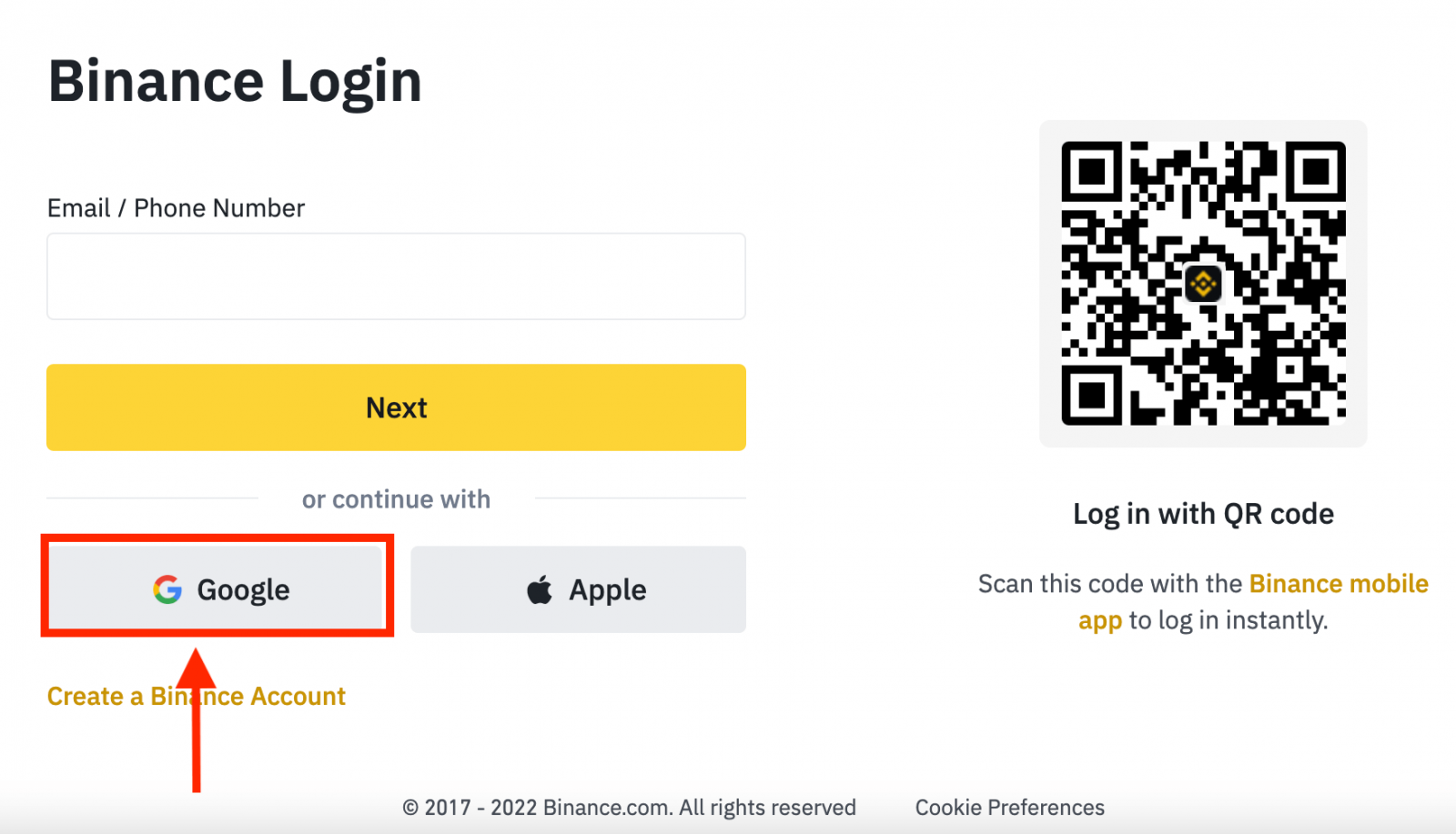
3. Megjelenik egy felugró ablak, és a rendszer felkéri, hogy jelentkezzen be a Binance szolgáltatásba Google-fiókjával. 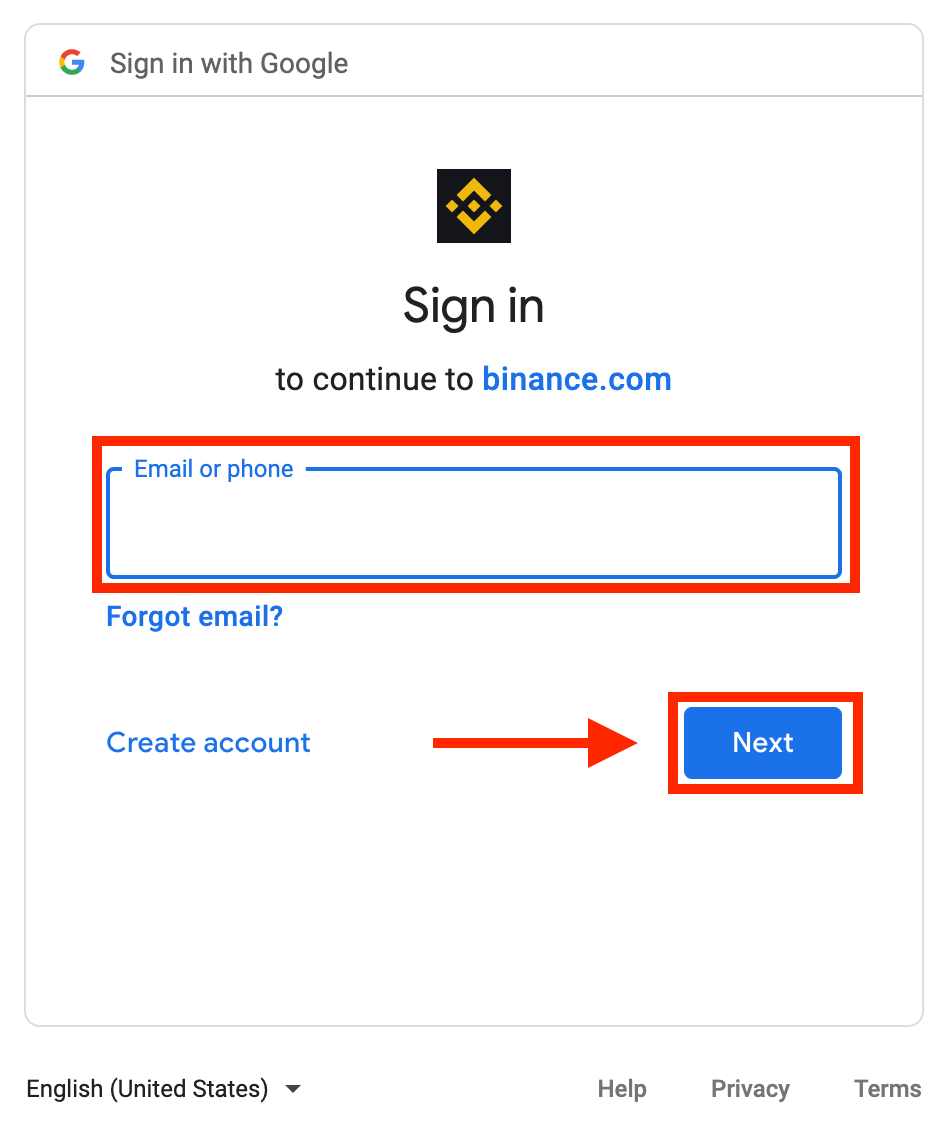
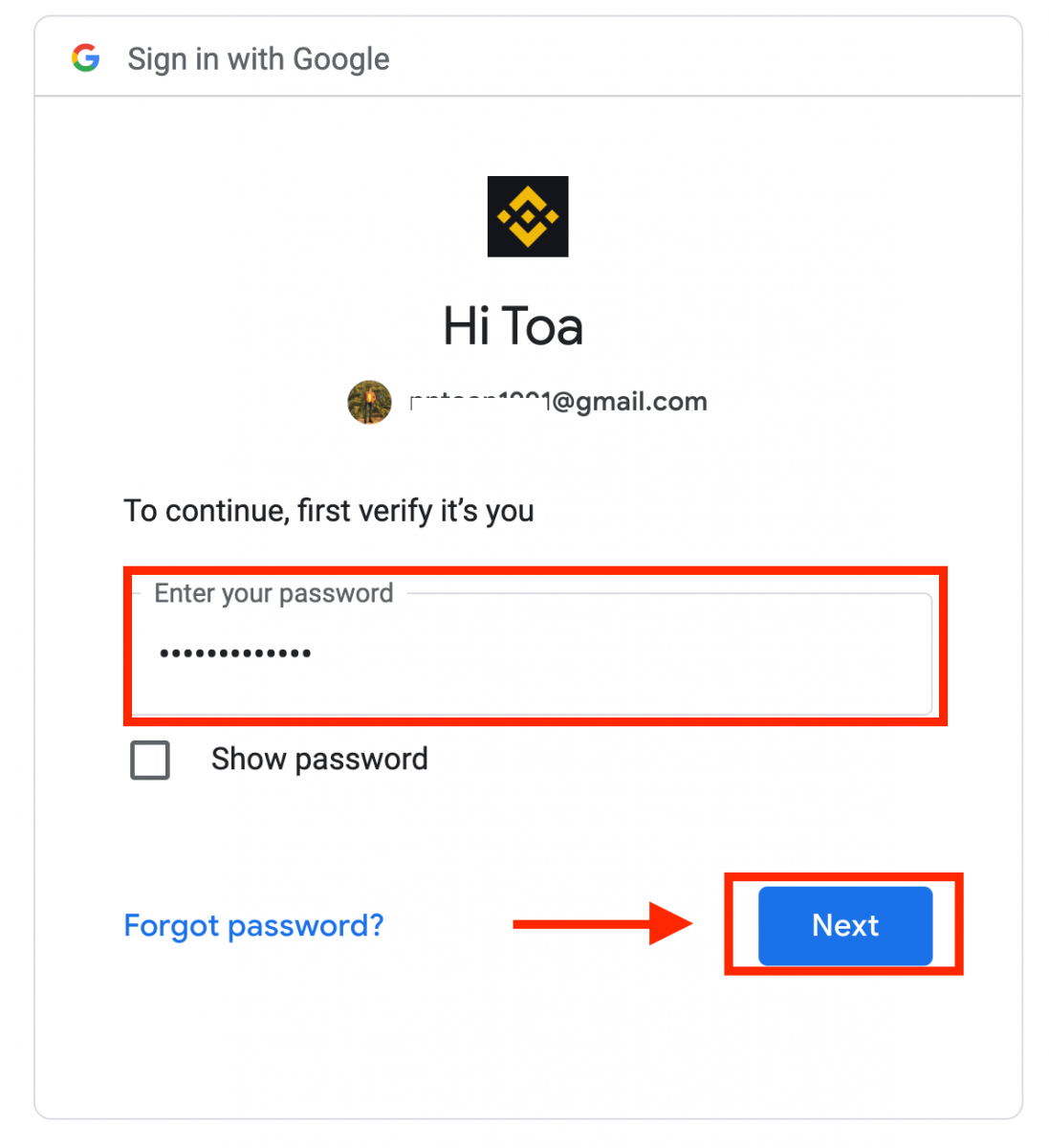
4. Kattintson az "Új Binance-fiók létrehozása" gombra.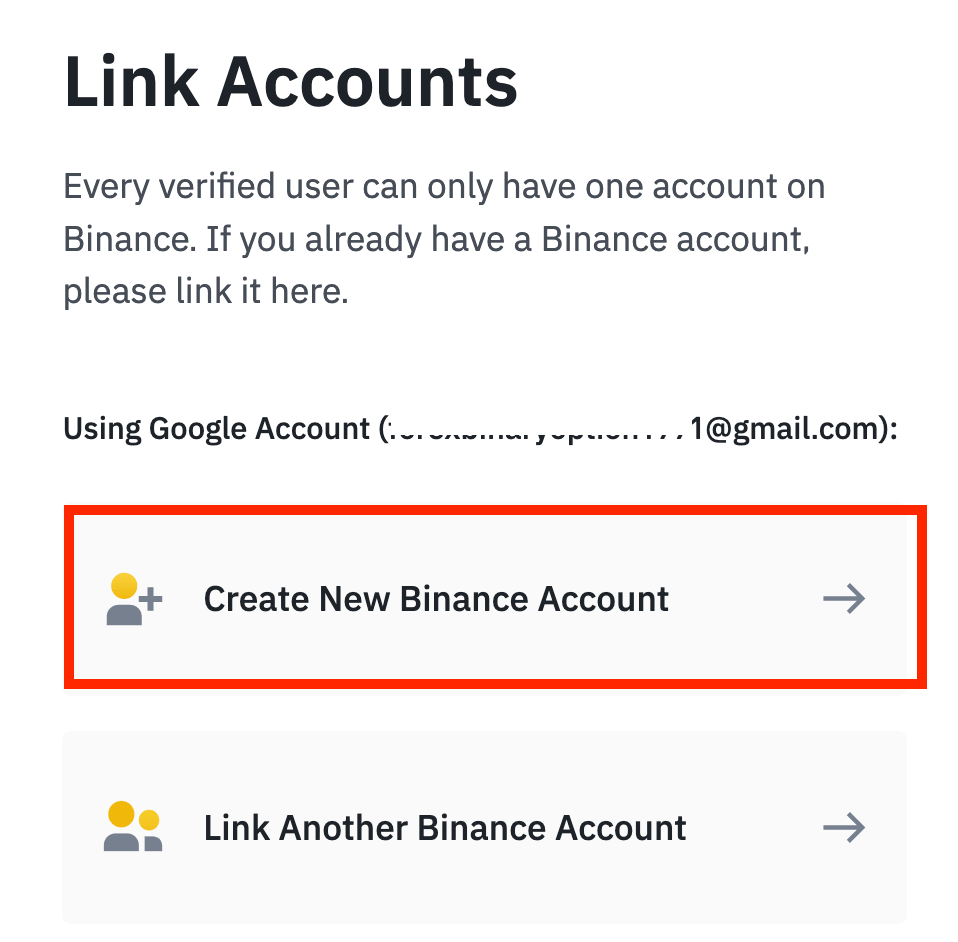
5. Olvassa el és fogadja el a Binance szolgáltatási feltételeit és adatvédelmi szabályzatát, majd kattintson a [ Megerősítés ] gombra. 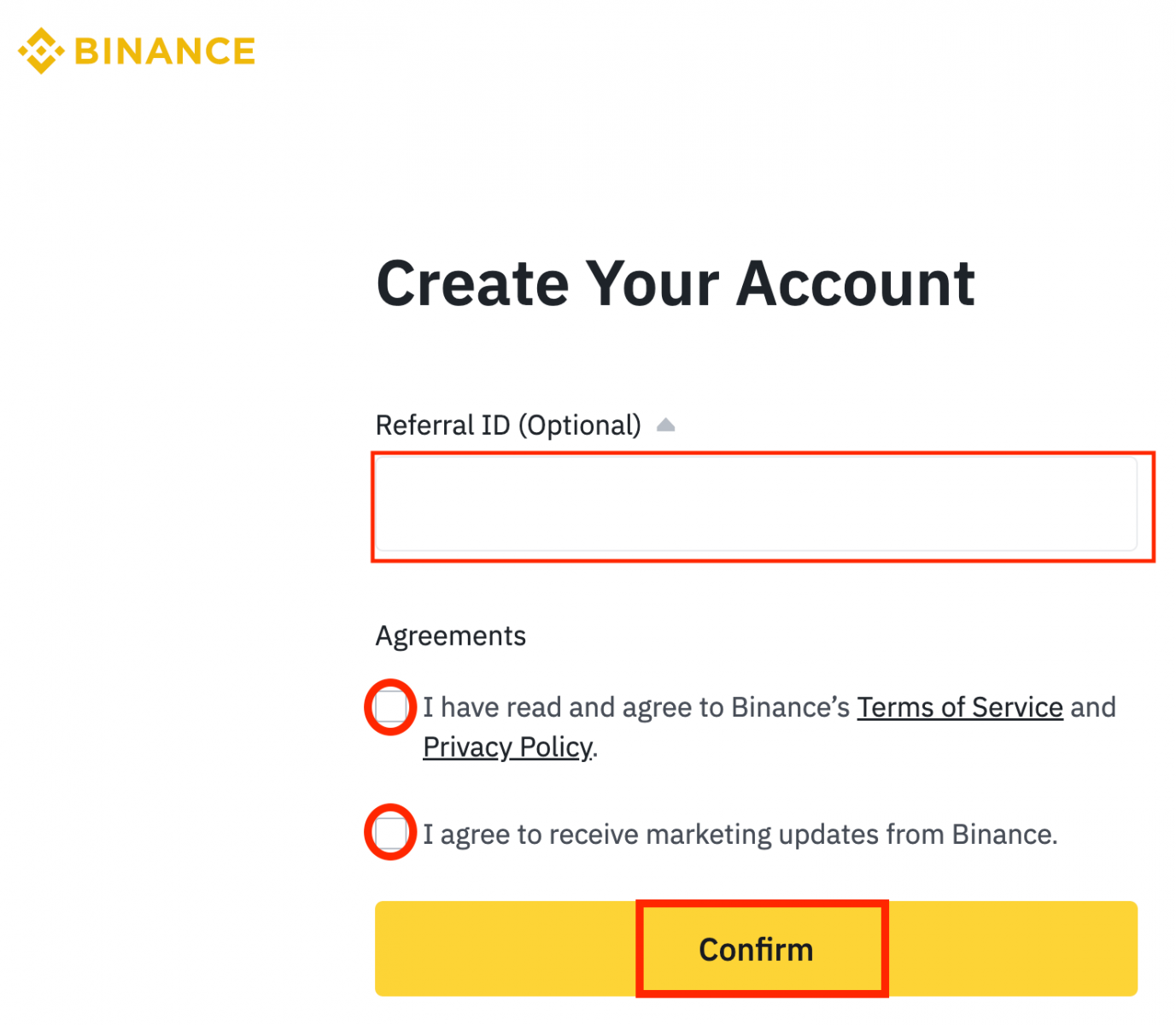
6. A bejelentkezés után átirányítjuk a Binance webhelyére.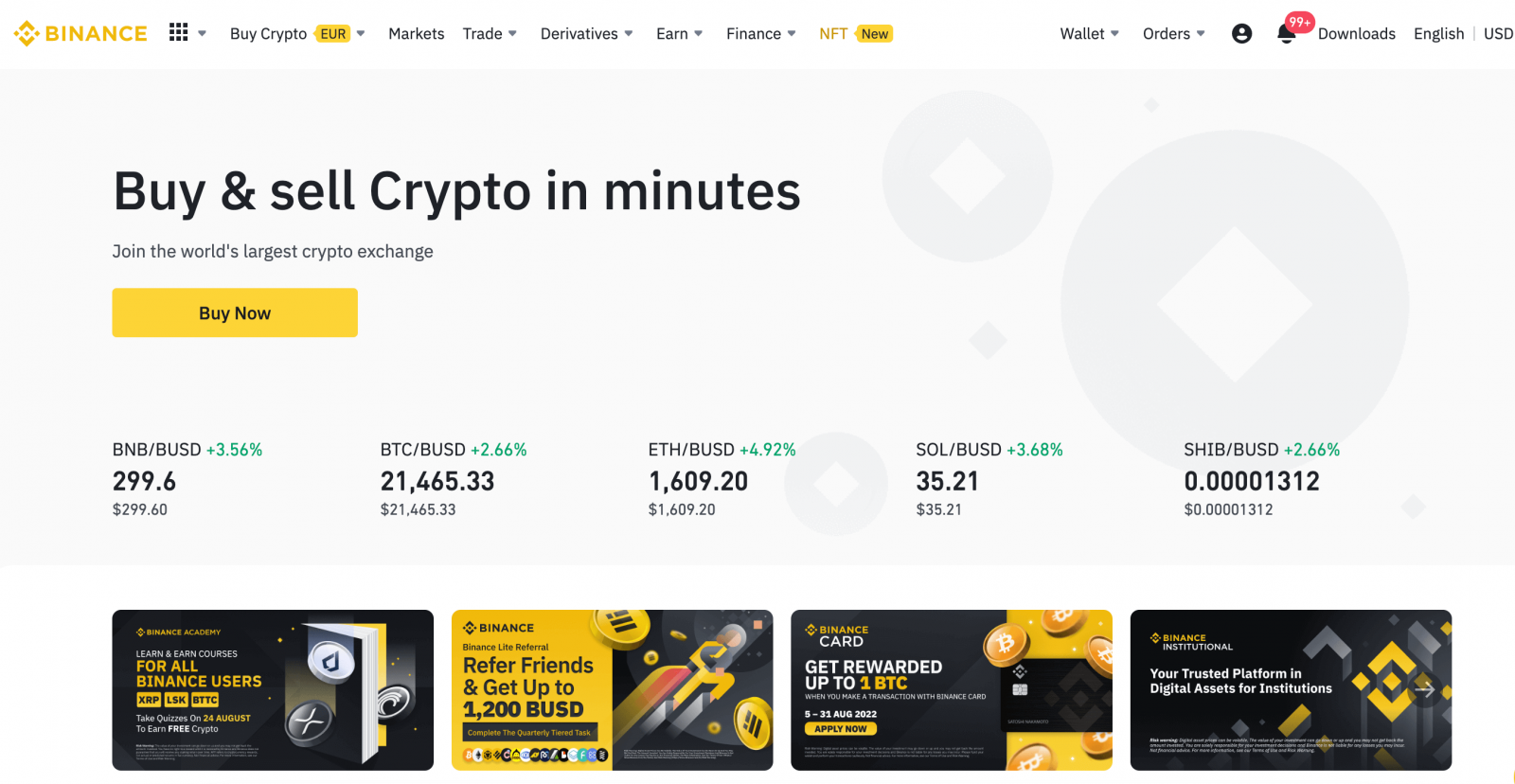
Jelentkezzen be Binance-fiókjába
A Binance-be egy telefonszámon/e-mail címen keresztül jelentkezhet be. Ehhez csak a következőket kell tennie:- Lépjen a Binance webhelyére.
- Kattintson a „ Bejelentkezés ” gombra.
- Adja meg e-mail címét vagy telefonszámát és jelszavát.
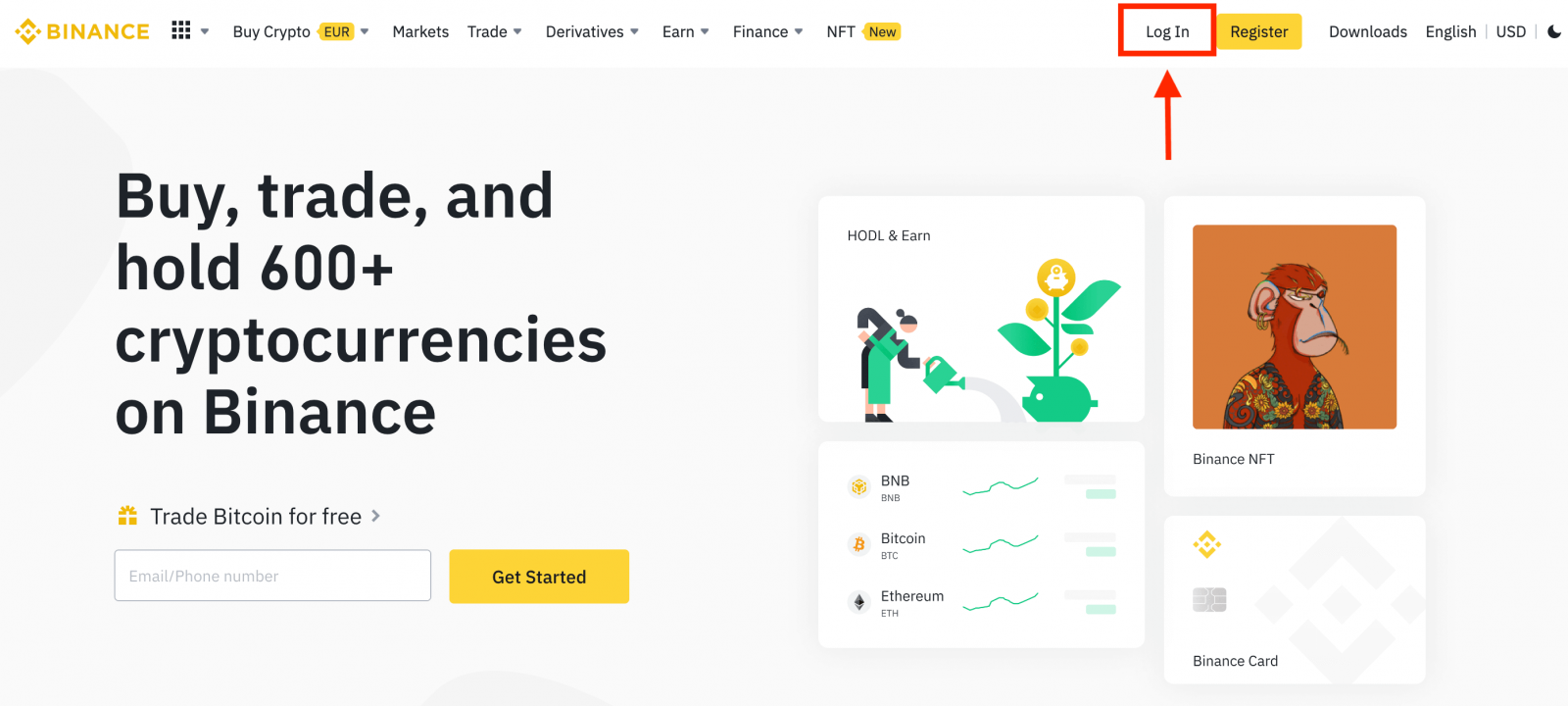
Adja meg e-mail-címét/telefonszámát.
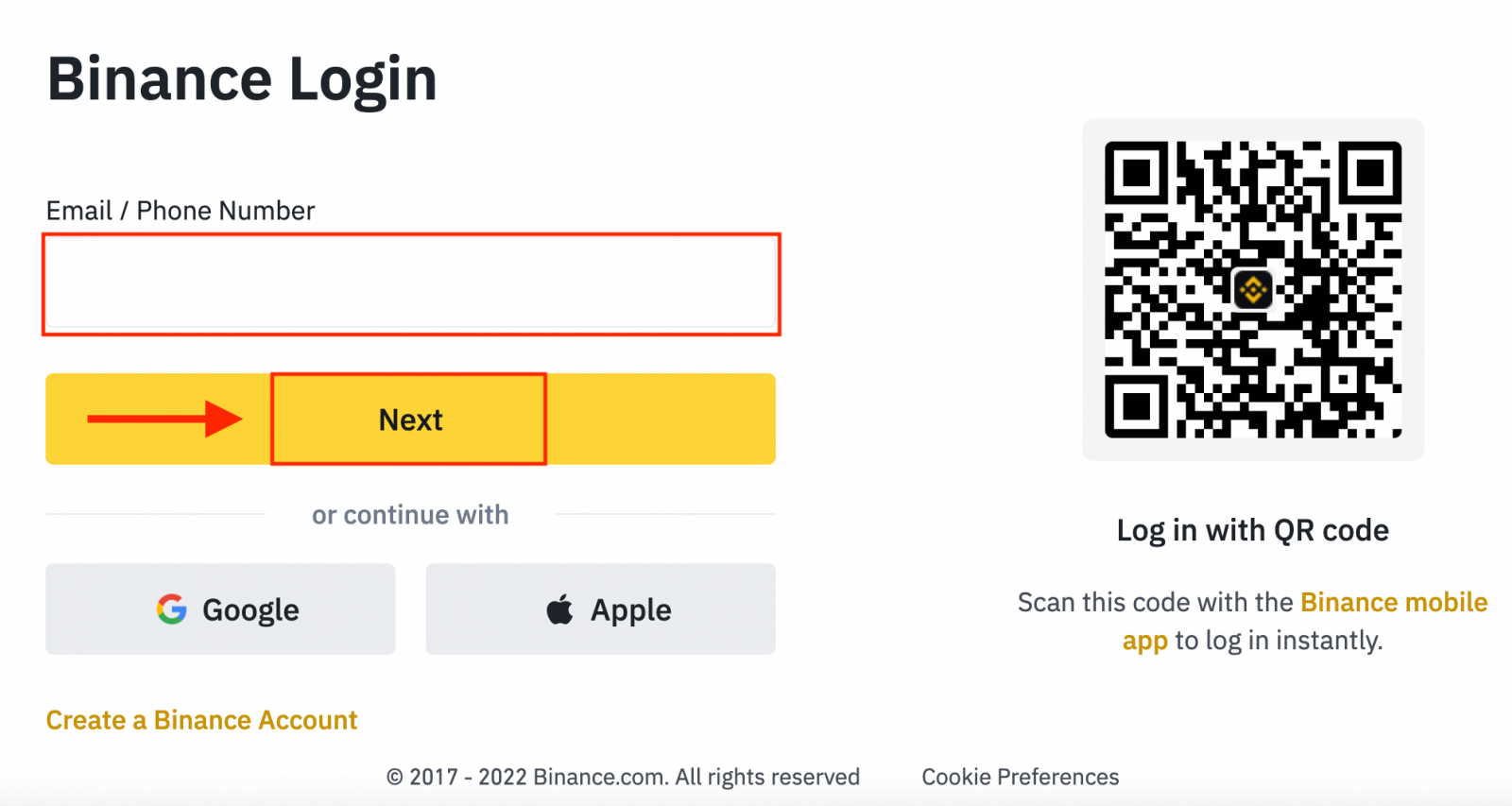
Írja be a jelszót.
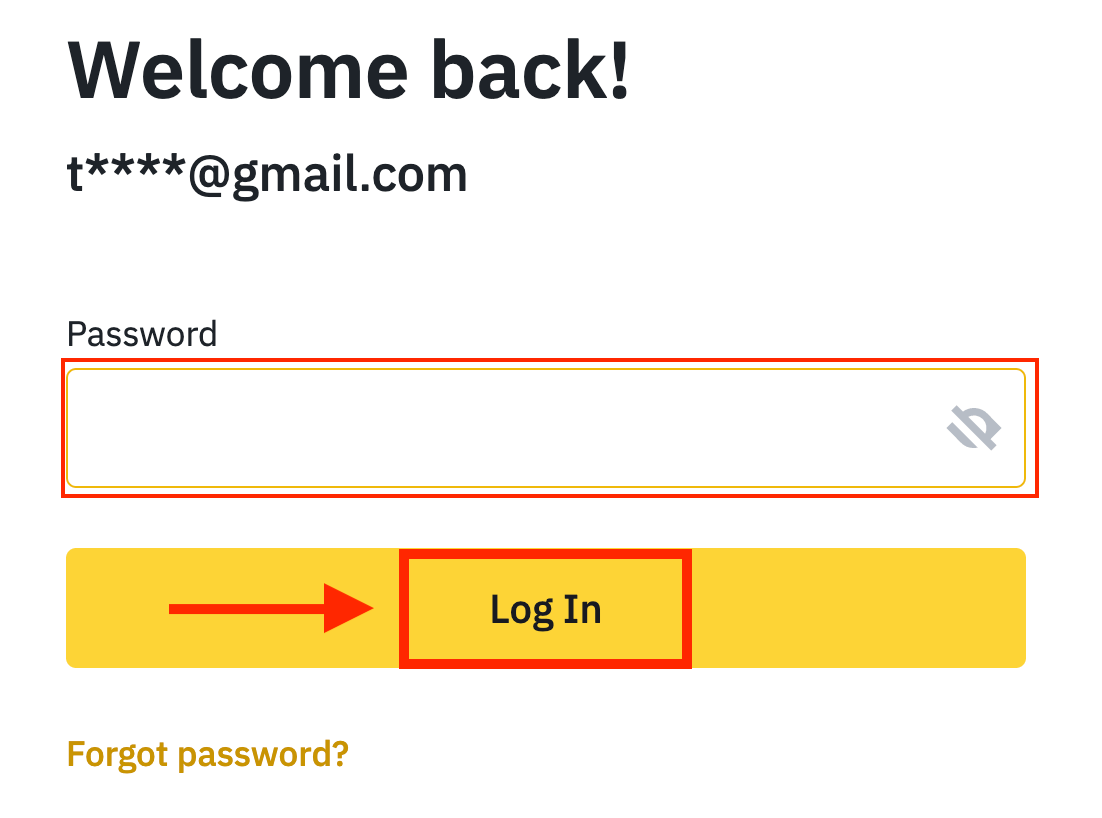
Ha beállította az SMS-ellenőrzést vagy a 2FA-ellenőrzést, a rendszer átirányítja az Ellenőrző oldalra, ahol megadhatja az SMS-ellenőrző kódot vagy a 2FA-ellenőrző kódot.
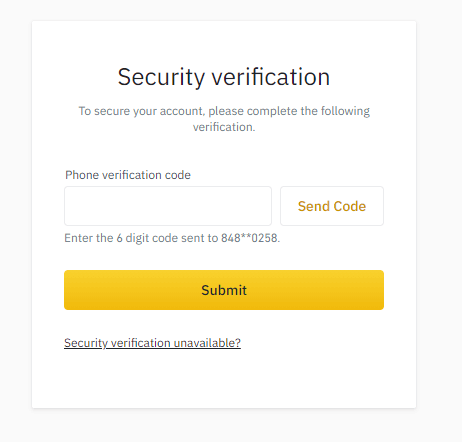
A helyes ellenőrző kód megadása után sikeresen használhatja Binance fiókját kereskedésre.
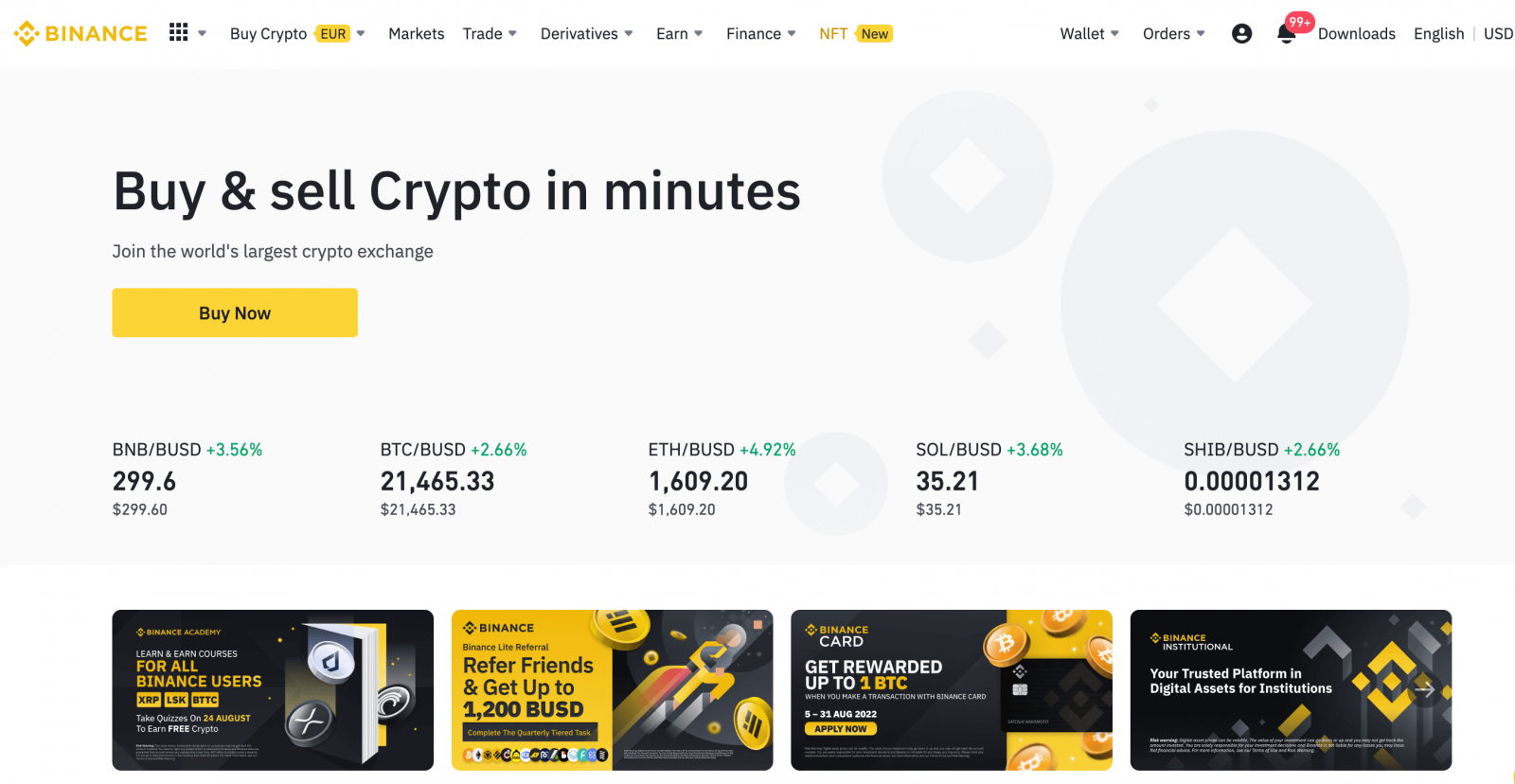
Jelentkezzen be a Binance alkalmazásban
Android
Az alkalmazás letölthető a Google Play Marketről a készülékére. Keressen rá a Binance-re , és kattintson a "Telepítés" gombra.
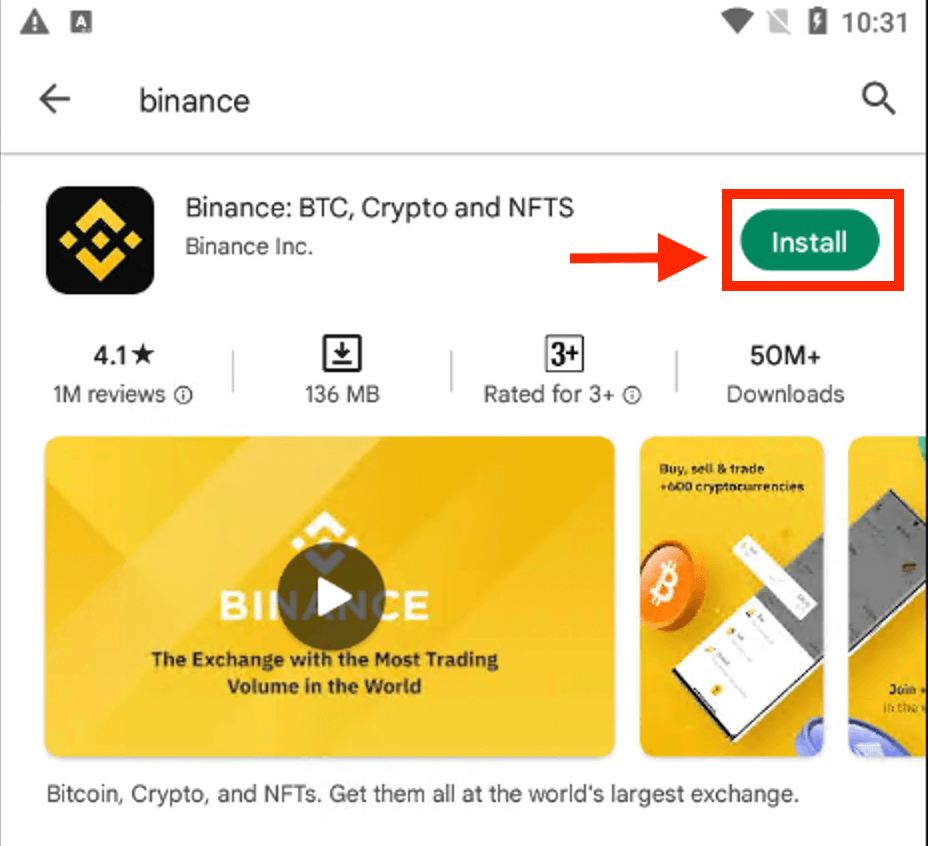
Várja meg, amíg a telepítés befejeződik. Ezután megnyithatja és bejelentkezhet a kereskedés megkezdéséhez.
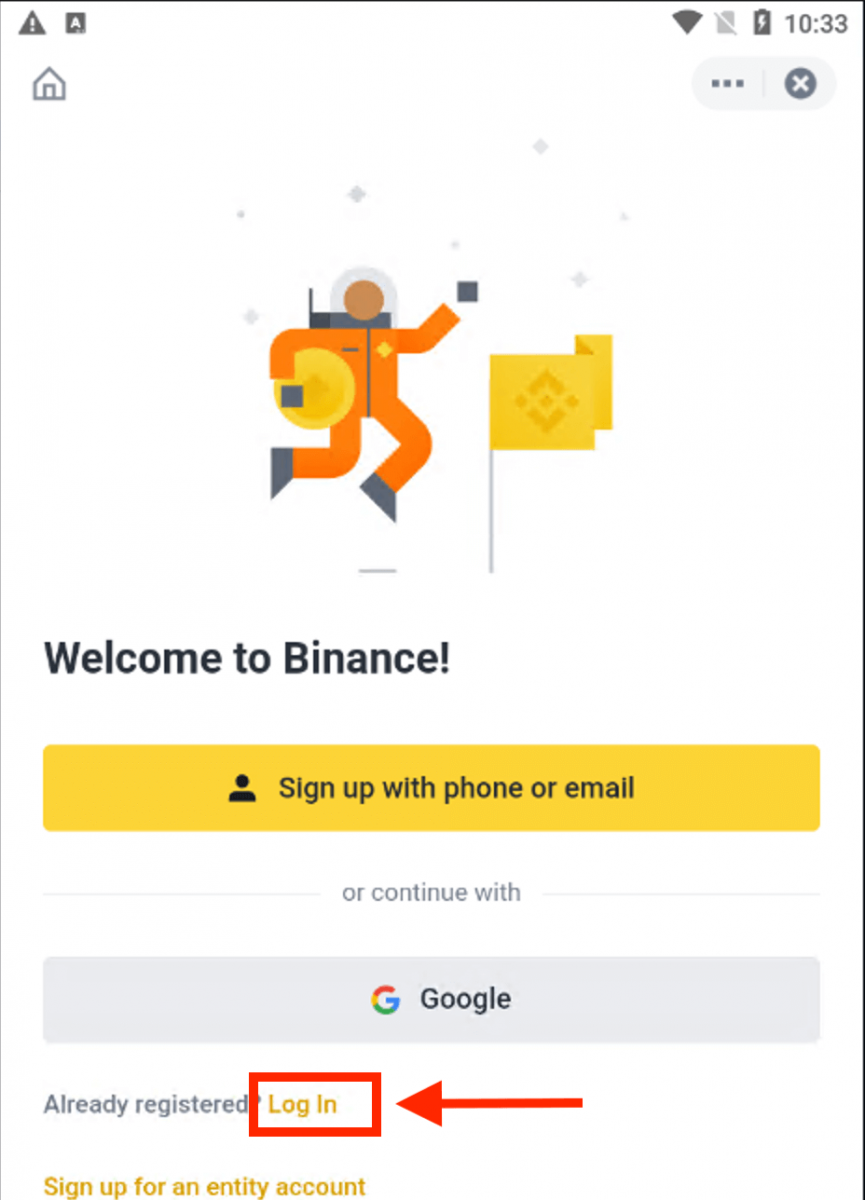 |
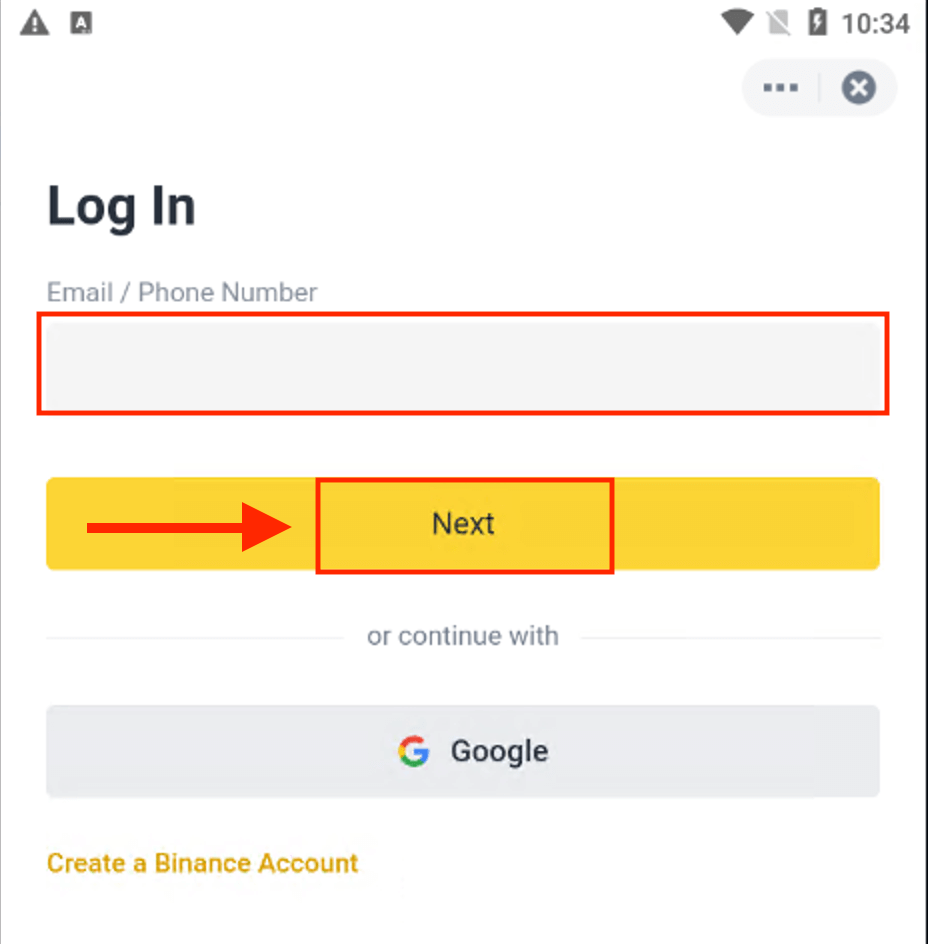 |
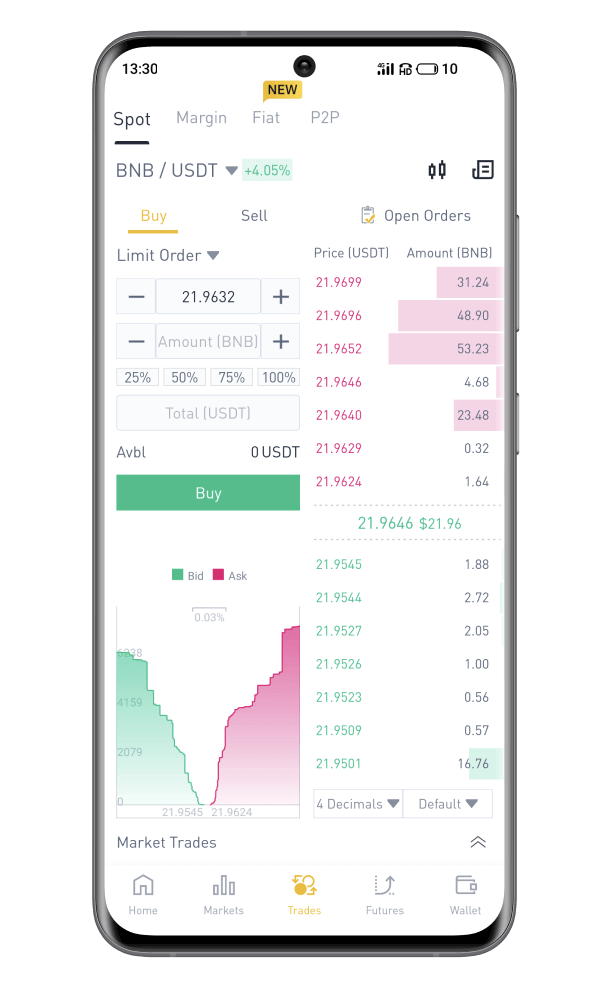
iOS
Látogassa meg az App Store-t , és keresse meg a „Binance: Buy Bitcoin Securely” kifejezést az alkalmazás megtalálásához. 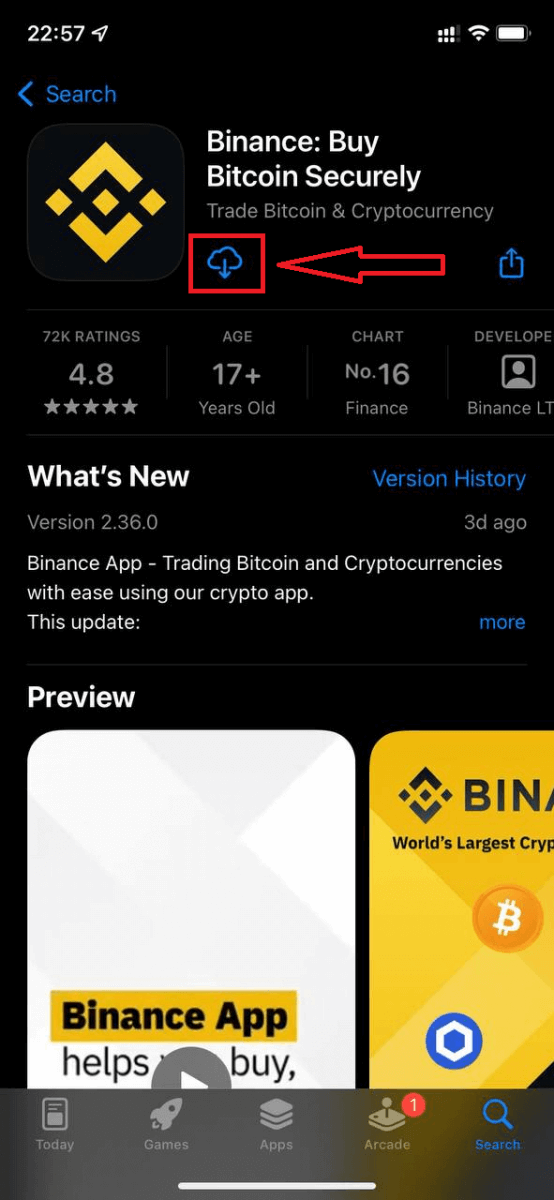
A telepítés és az indítás után bejelentkezhet a Binance iOS mobilalkalmazásba e-mail címével, telefonszámával, illetve Apple vagy Google fiókjával.
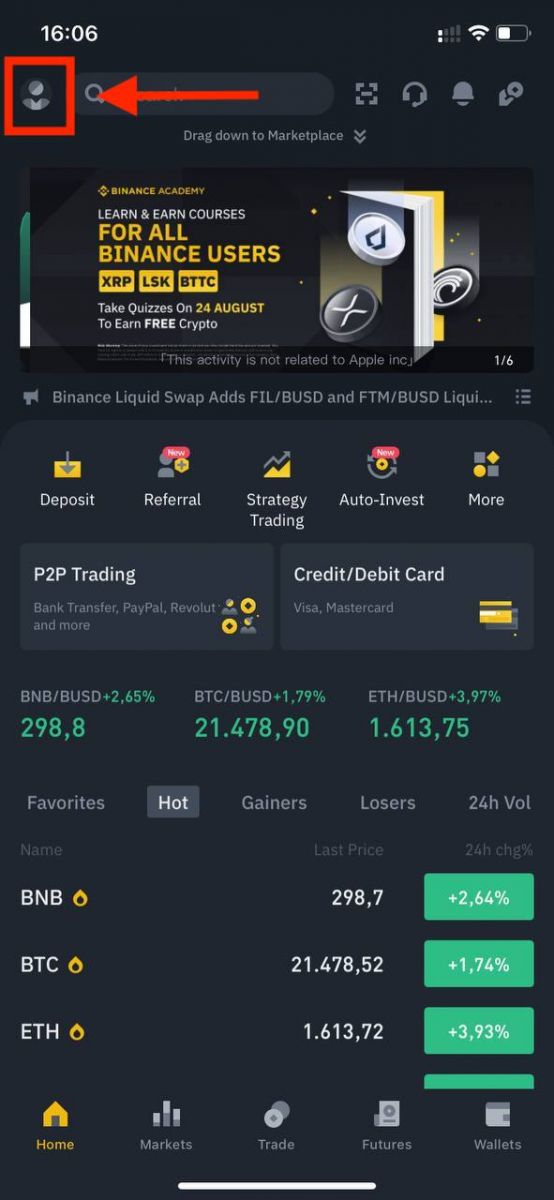 |
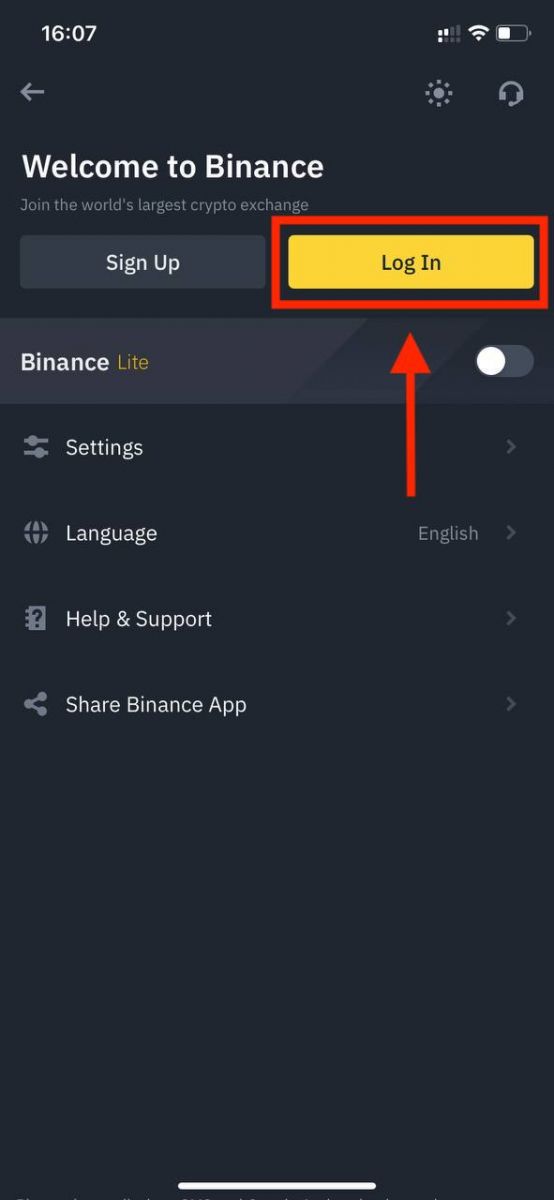 |
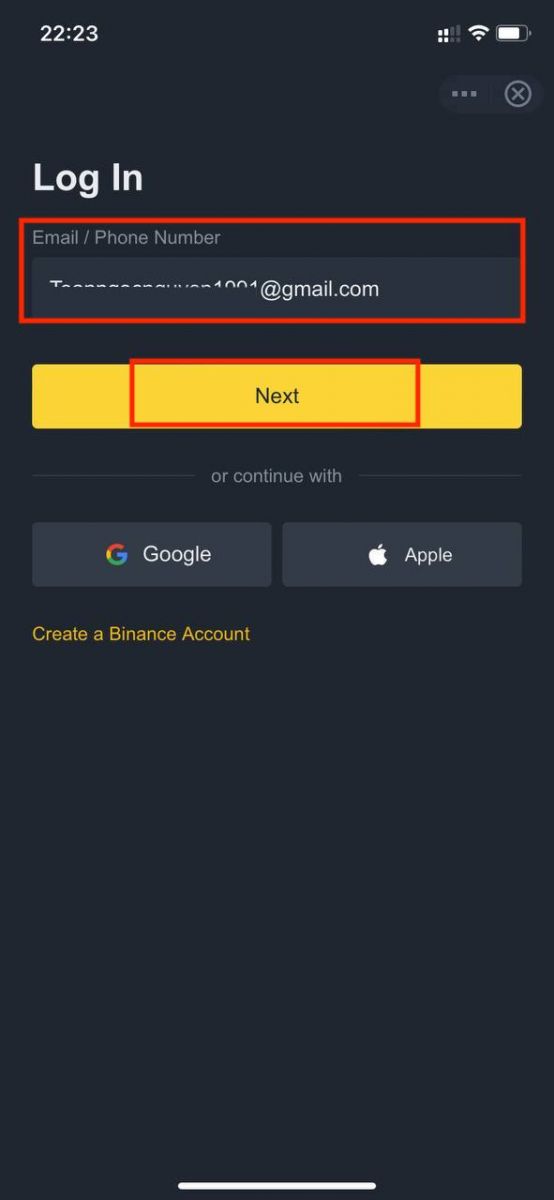 |
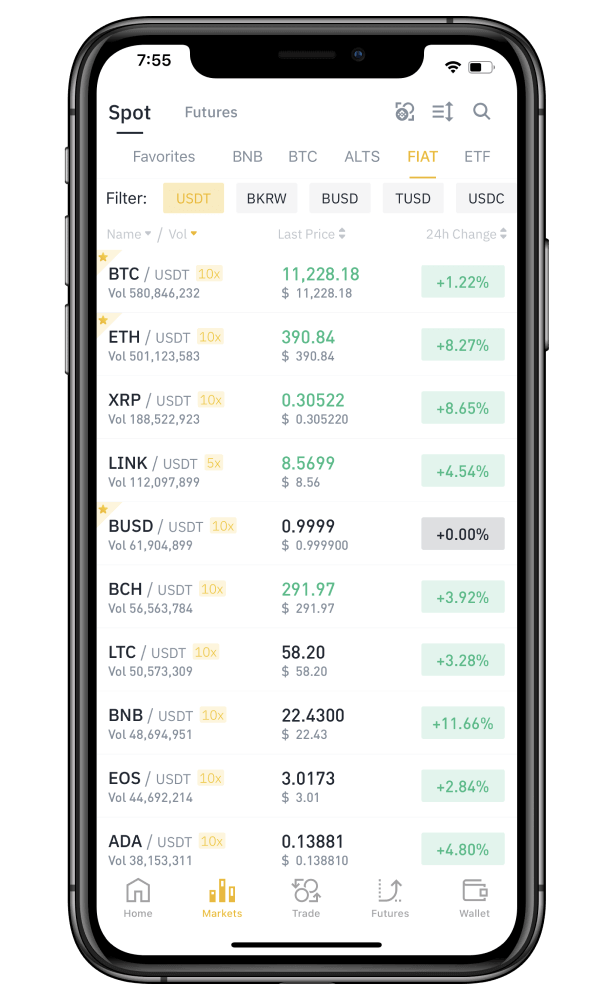
Elfelejtette a jelszót a Binance-ban
Fiókja jelszavát visszaállíthatja a Binance webhelyéről vagy az alkalmazásból . Felhívjuk figyelmét, hogy biztonsági okokból a fiókjából történő kifizetéseket a jelszó-visszaállítást követően 24 órára felfüggesztjük.1. Nyissa meg a Binance webhelyét , és kattintson a [ Bejelentkezés ] gombra.
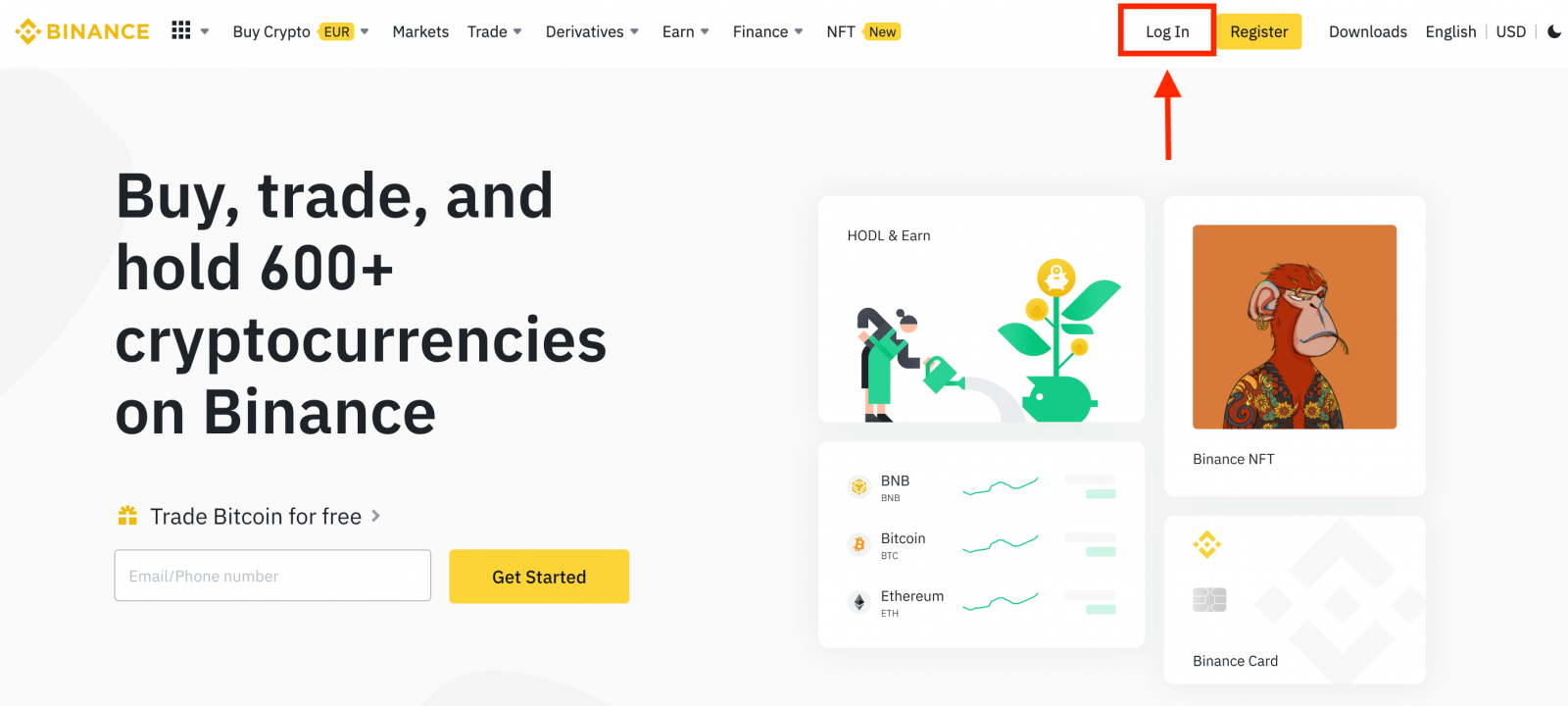
2. A bejelentkezési oldalon kattintson az [Elfelejtette a jelszavát?] gombra.
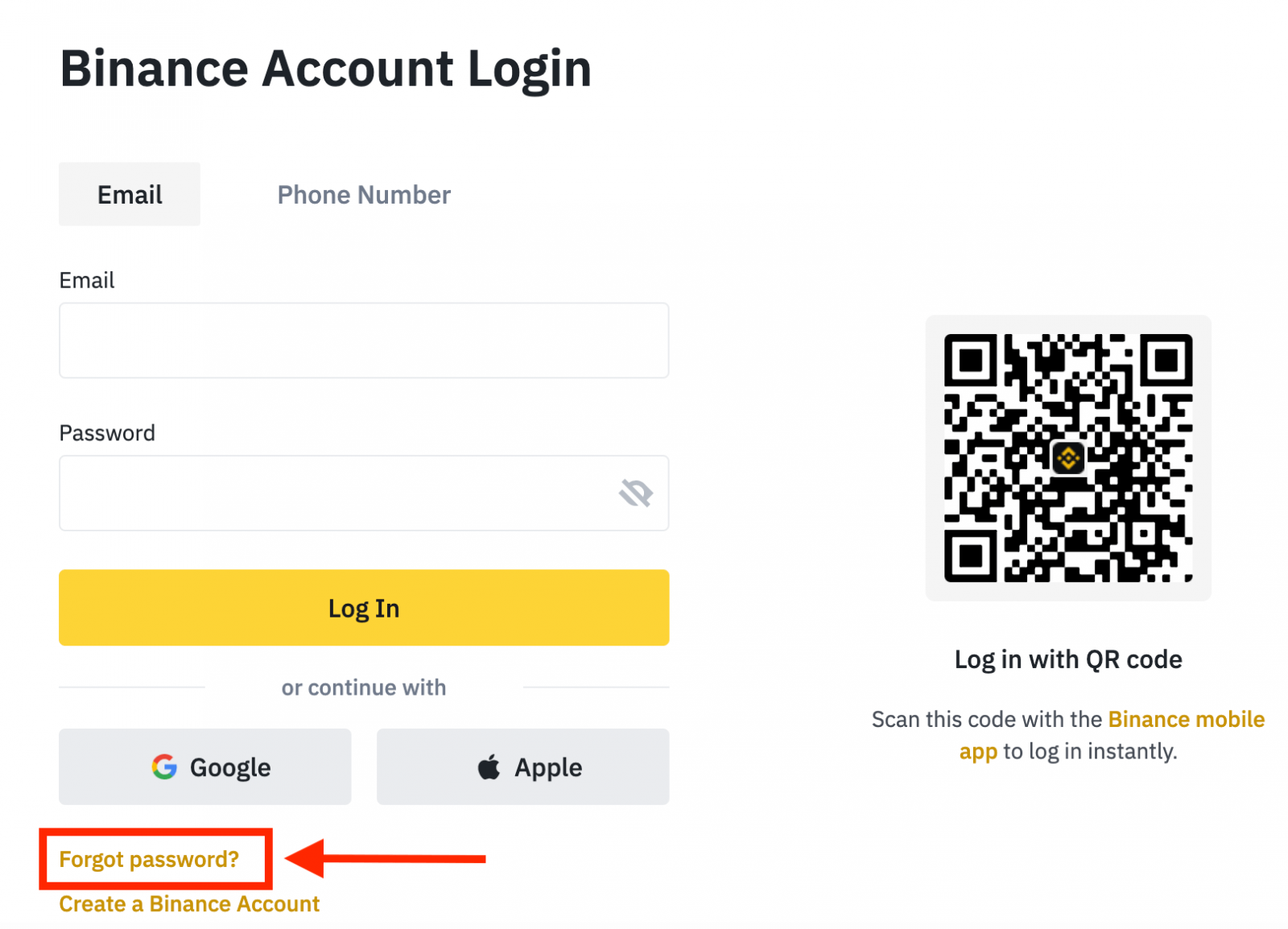
Ha az alkalmazást használja, kattintson az [Elfelejtette a jelszavát?] lehetőségre az alábbiak szerint.
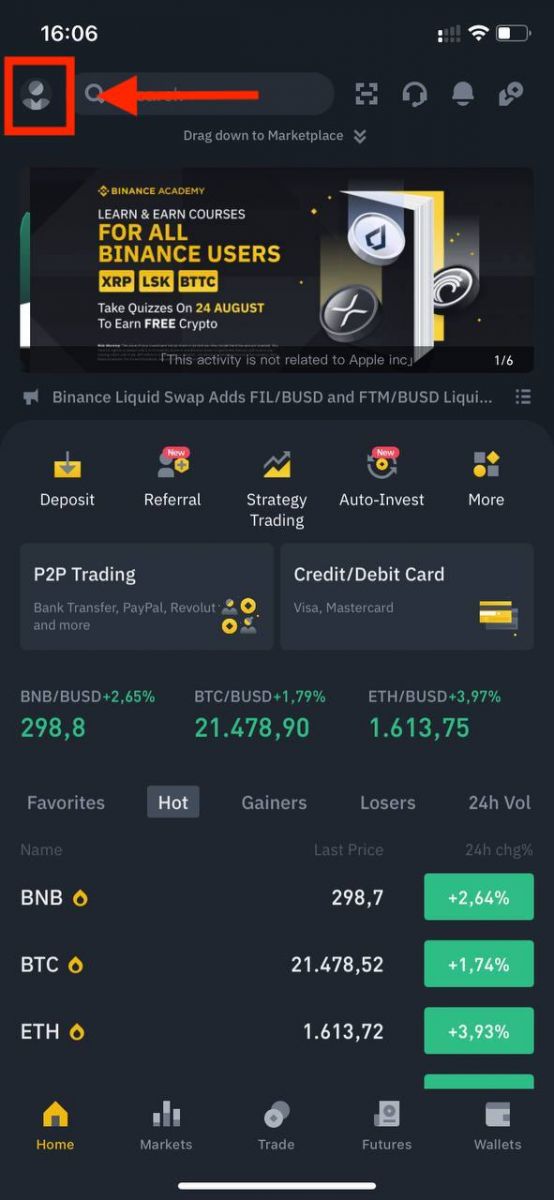 |
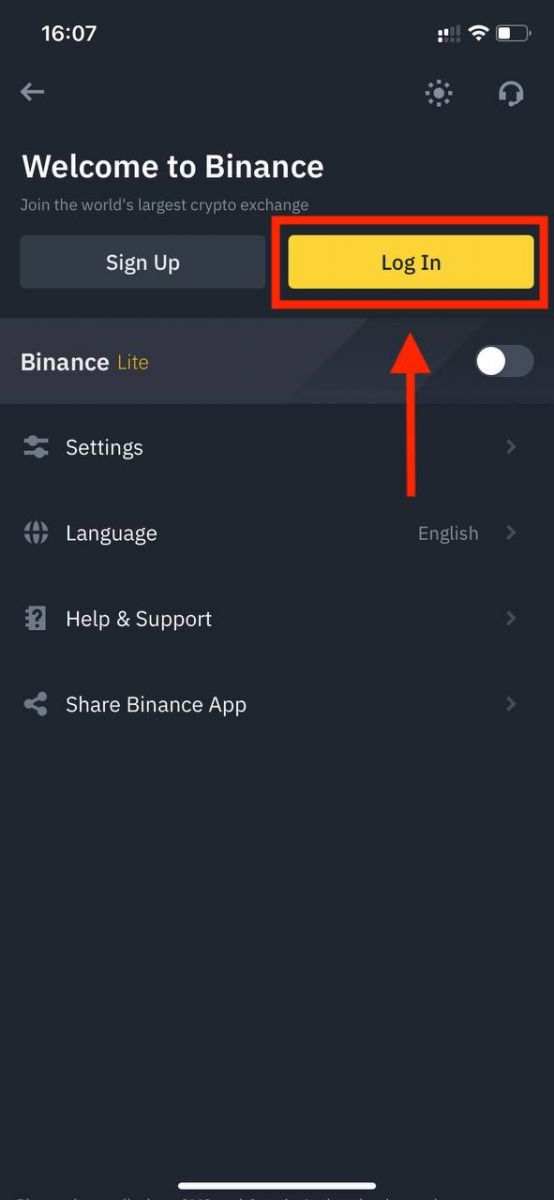 |
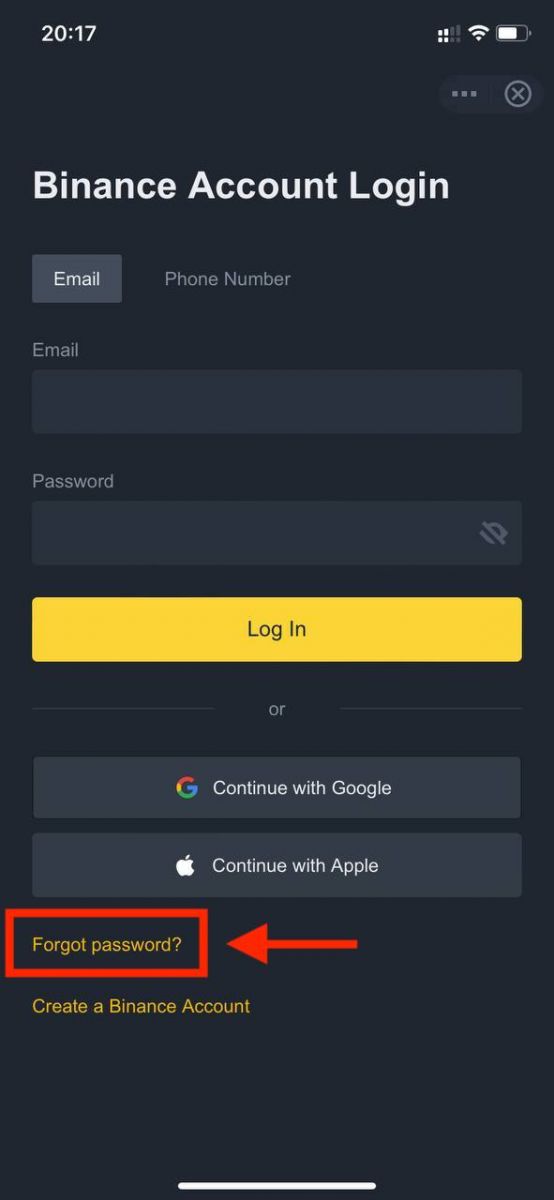 |
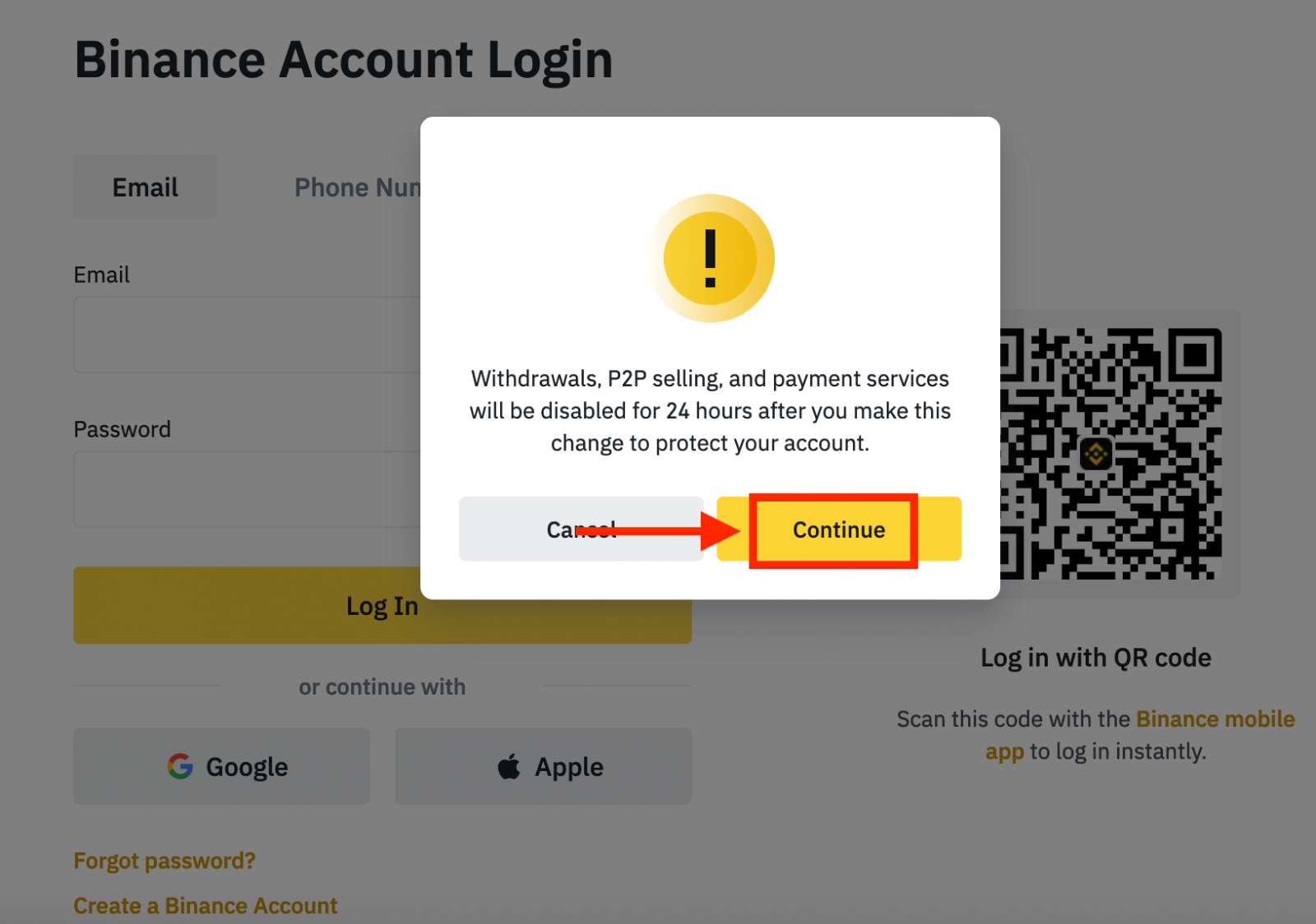
4. Adja meg fiókjához tartozó e-mail-címét vagy telefonszámát, majd kattintson a [ Tovább ] gombra.
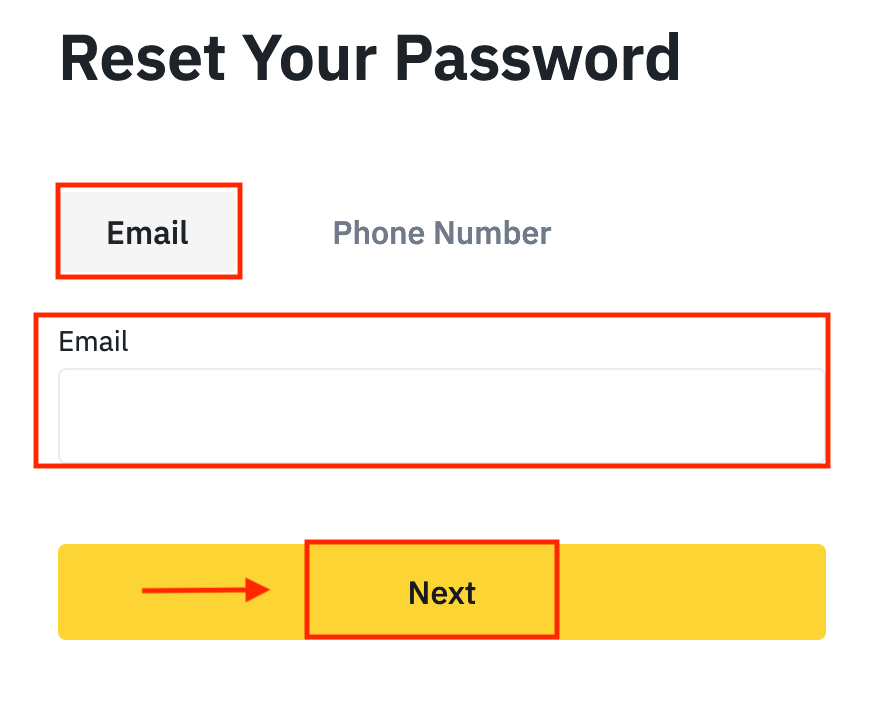
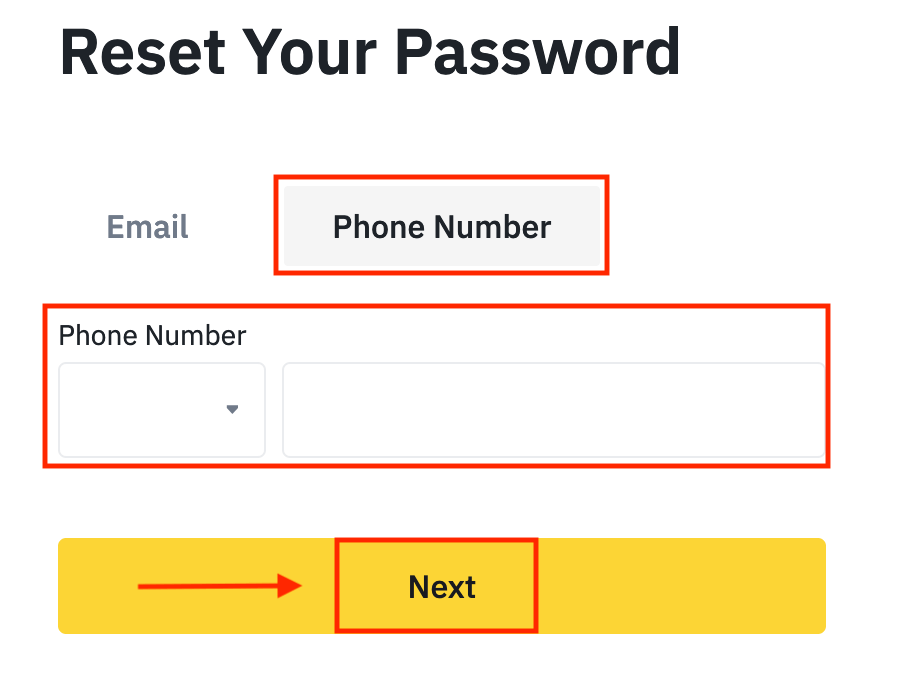
5. Töltse ki a biztonsági ellenőrzés rejtvényt.
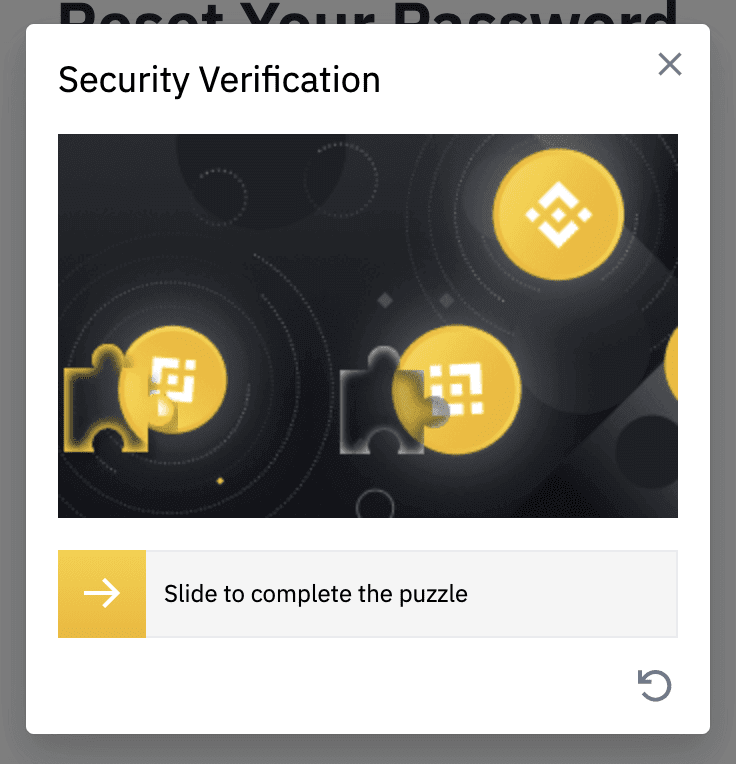
6. Írja be az e-mailben vagy SMS-ben kapott ellenőrző kódot, majd kattintson a [ Tovább ] gombra a folytatáshoz.
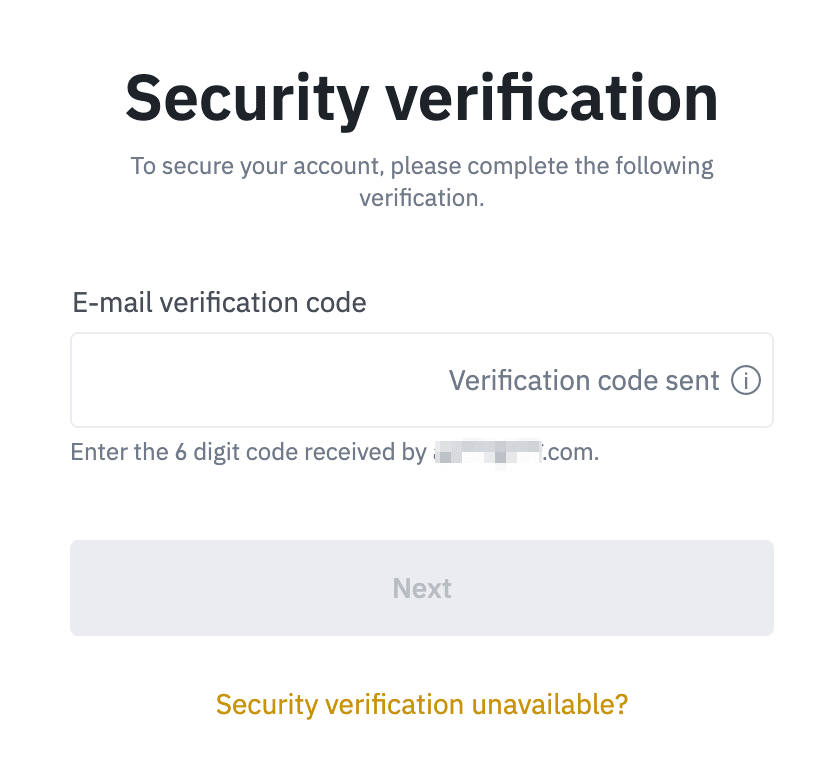
Megjegyzések
- Ha fiókja e-mail-címmel van regisztrálva, és engedélyezte az SMS 2FA-t, mobilszámán keresztül visszaállíthatja jelszavát.
- Ha fiókja mobilszámmal van regisztrálva, és engedélyezte az e-mail 2FA szolgáltatást, visszaállíthatja a bejelentkezési jelszót az e-mail címével.
7. Írja be új jelszavát, majd kattintson a [ Tovább ] gombra.
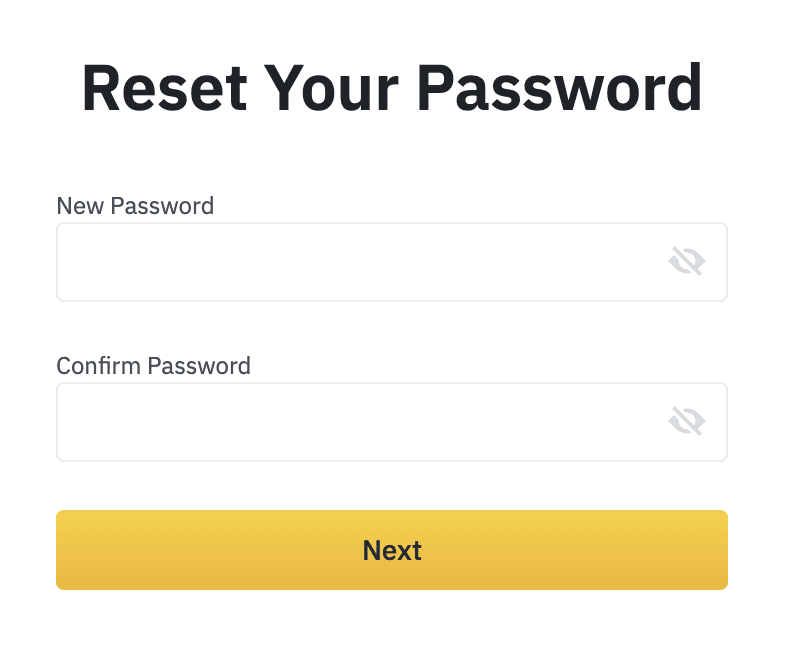
8. Jelszava sikeresen visszaállításra került. Kérjük, használja az új jelszót a fiókjába való bejelentkezéshez.
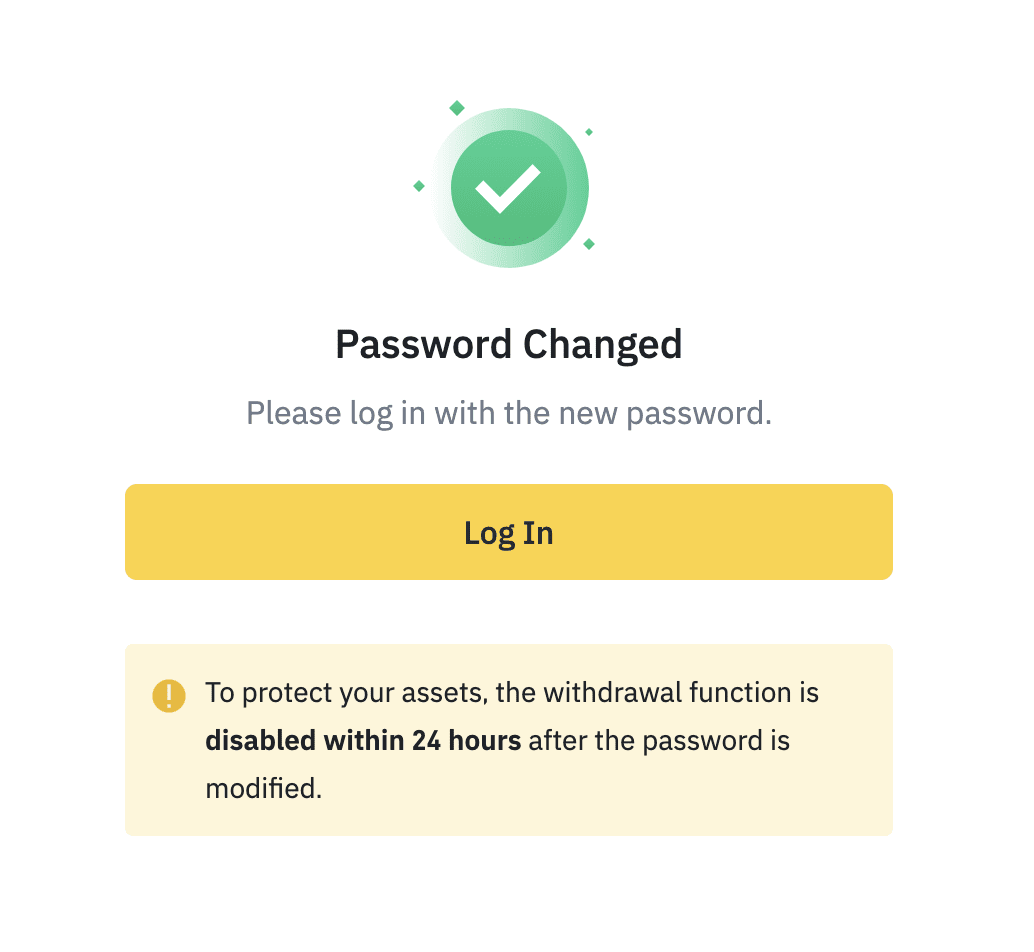
Következtetés: Biztonságos hozzáférés a Binance-fiókjához
A Binance fiók létrehozása és bejelentkezés egy egyszerű folyamat, amely hozzáférést biztosít az egyik legfejlettebb kriptovaluta kereskedési platformhoz. Ha követi ezeket a lépéseket, és engedélyezi a biztonsági funkciókat, például a 2FA-t, megvédheti eszközeit, és magabiztosan kereskedhet. Mindig győződjön meg arról, hogy a hivatalos Binance webhelyet vagy alkalmazást használja, hogy elkerülje az adathalász csalásokat és az illetéktelen hozzáférést.